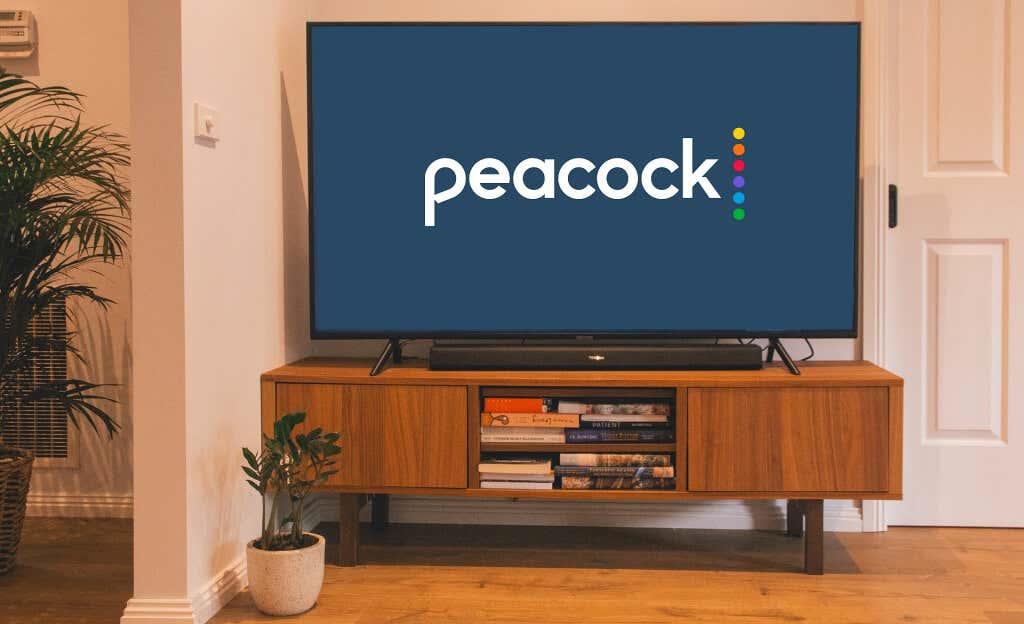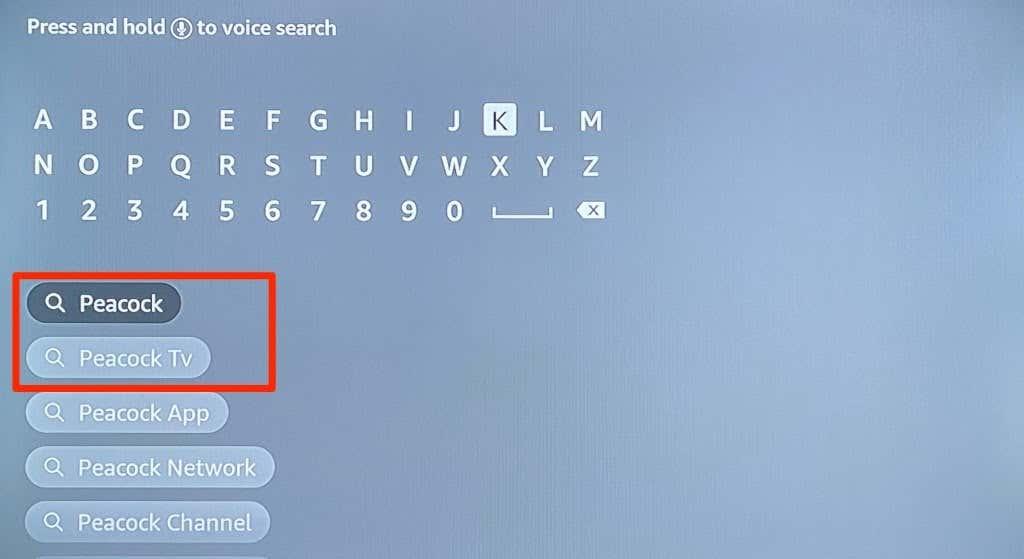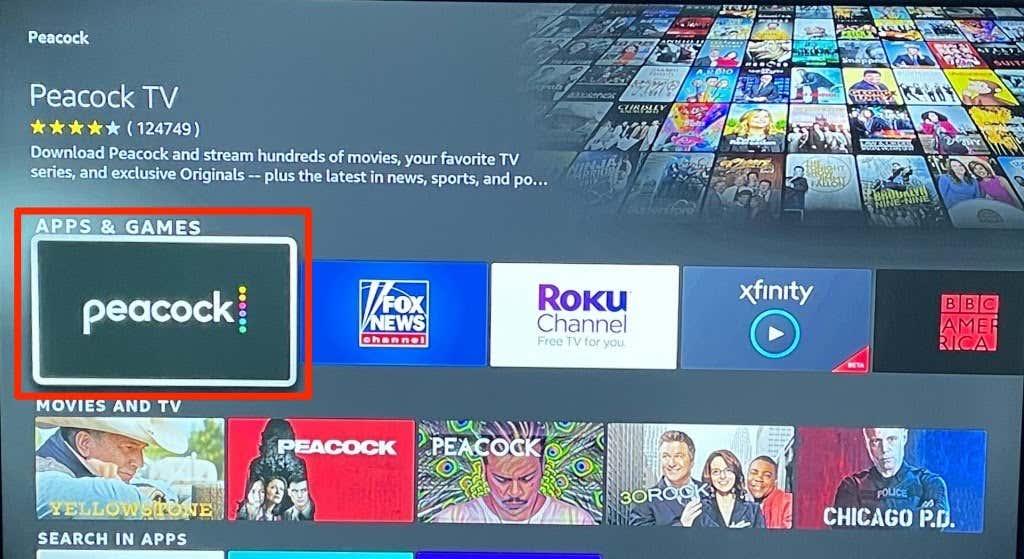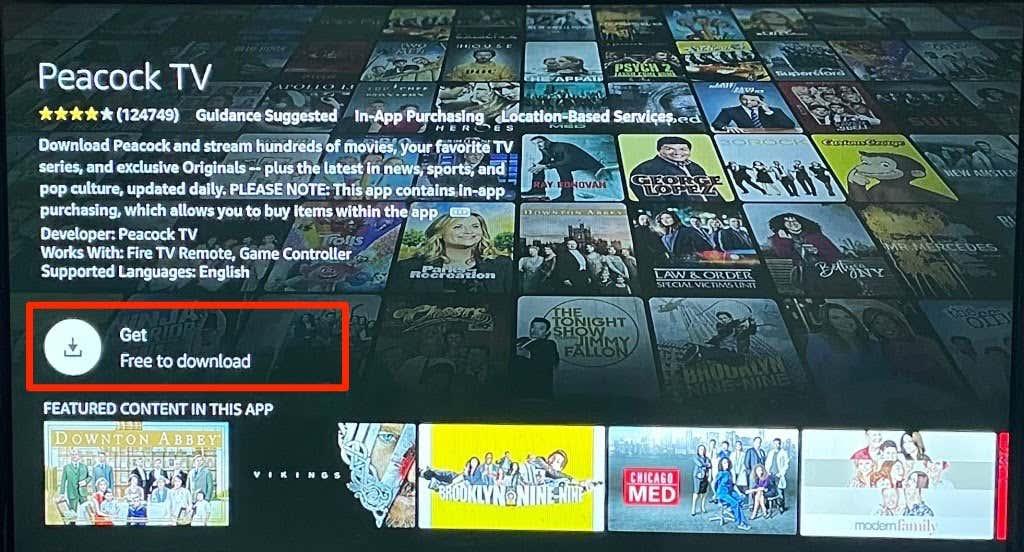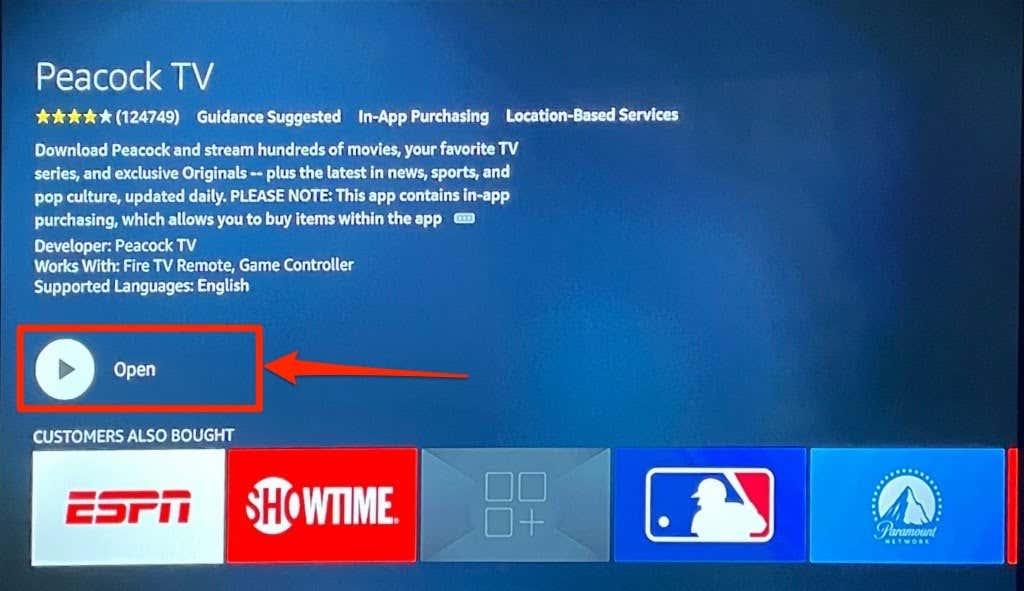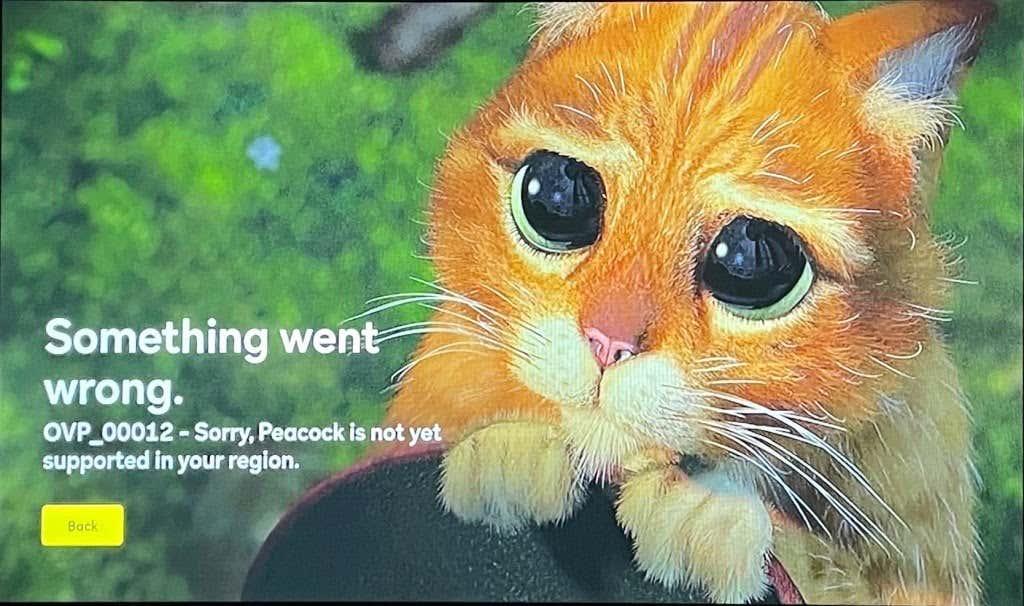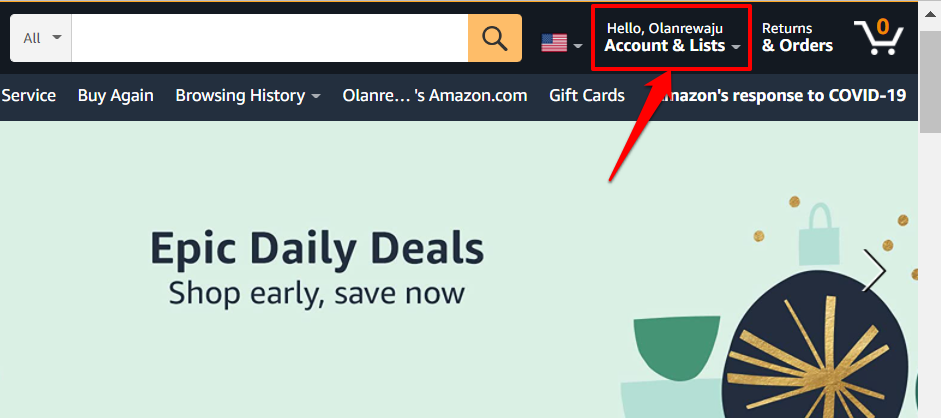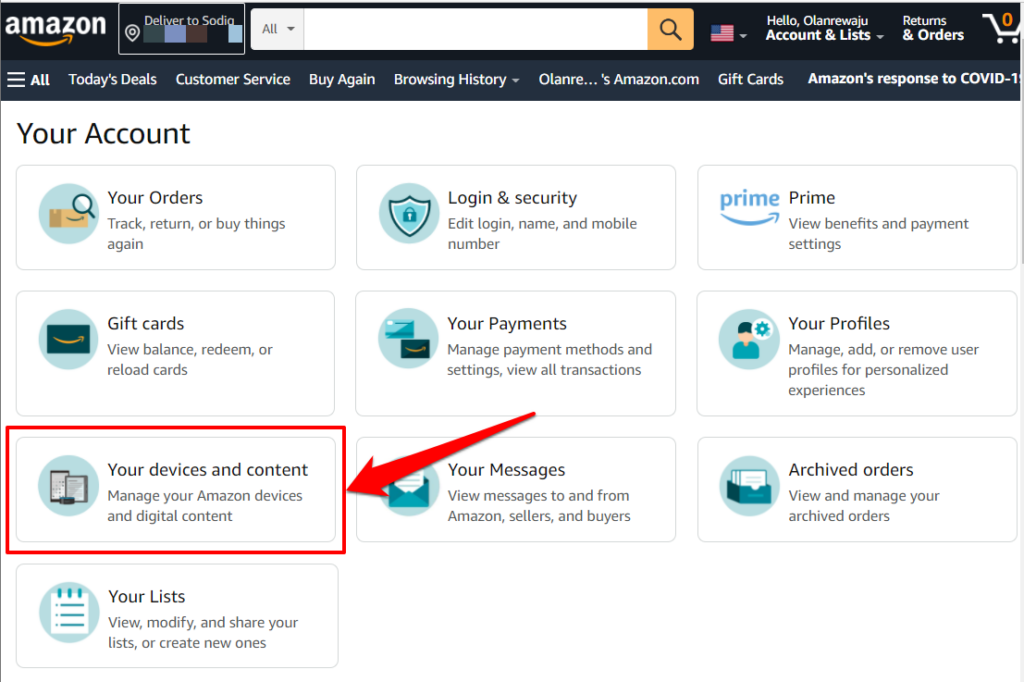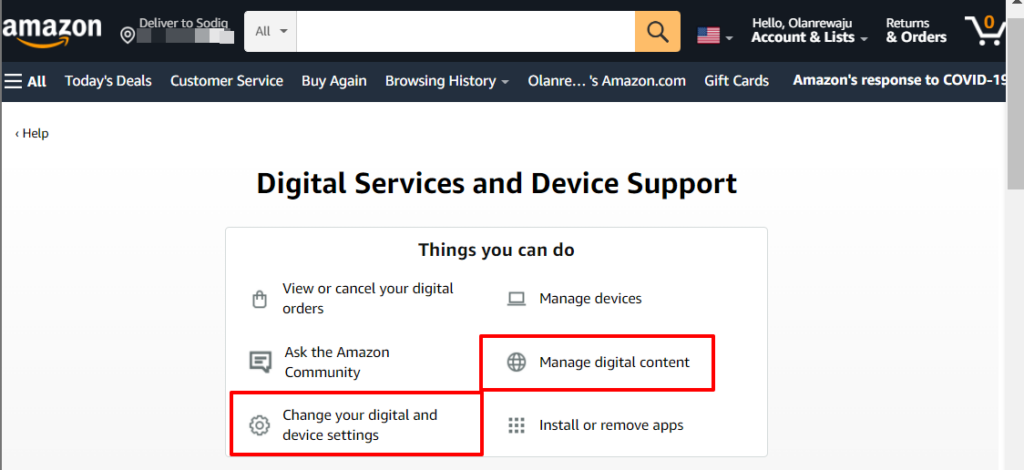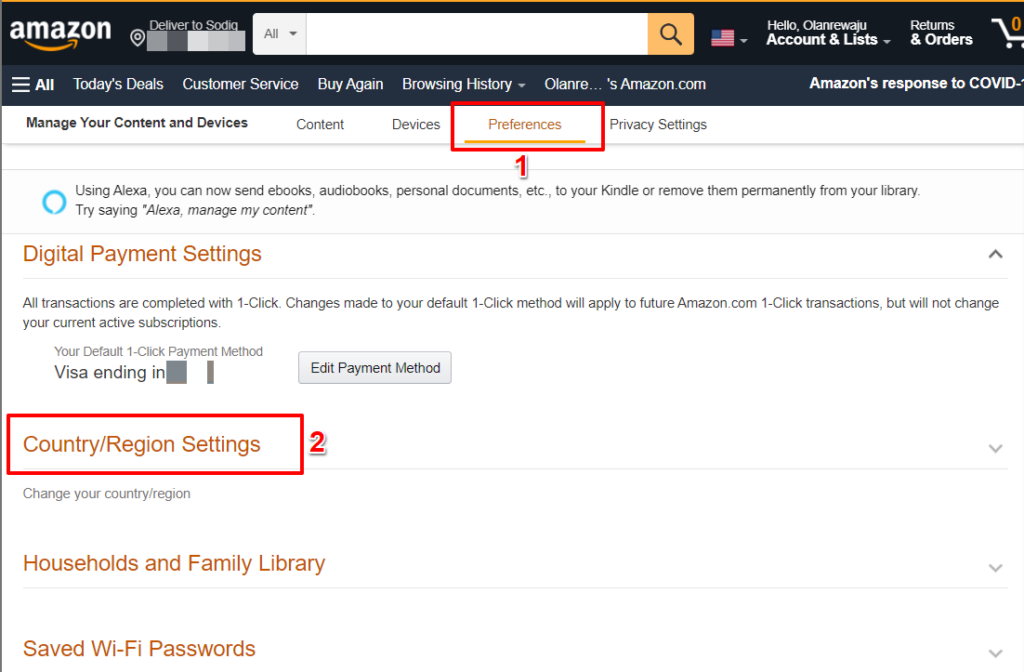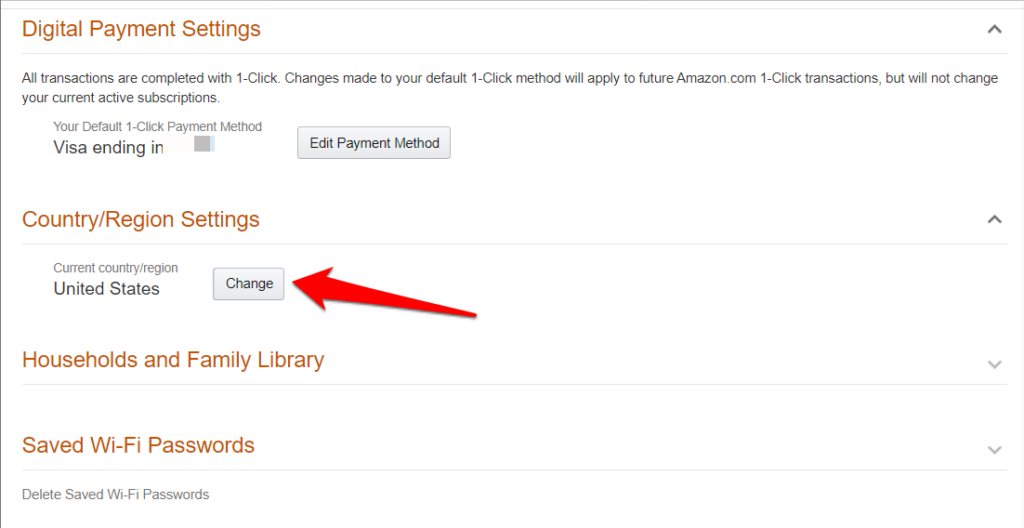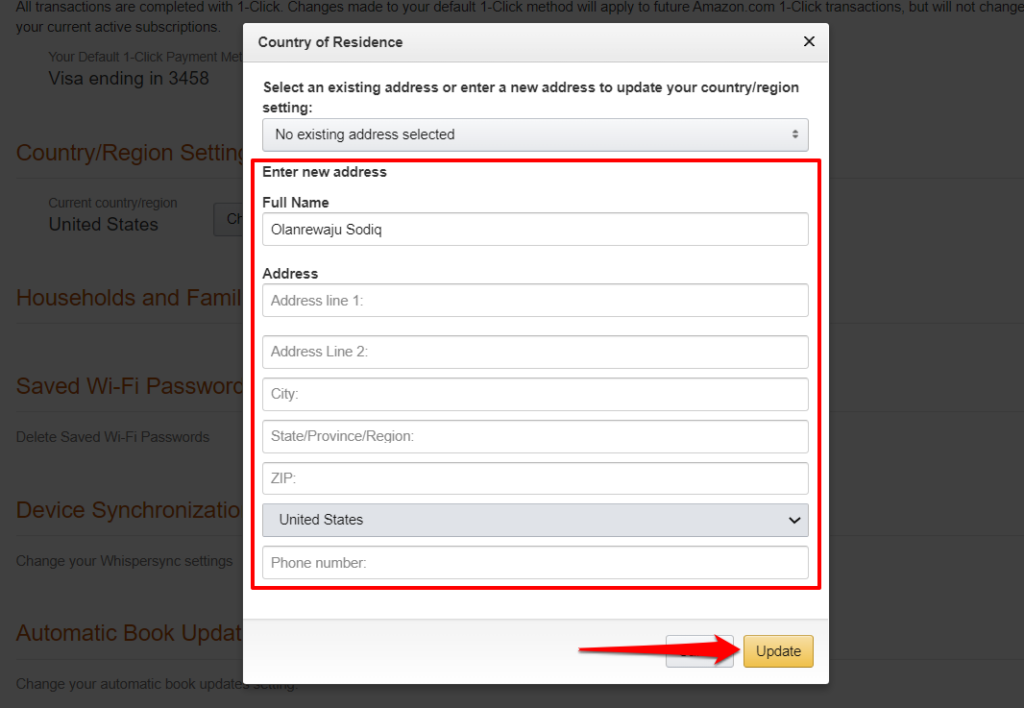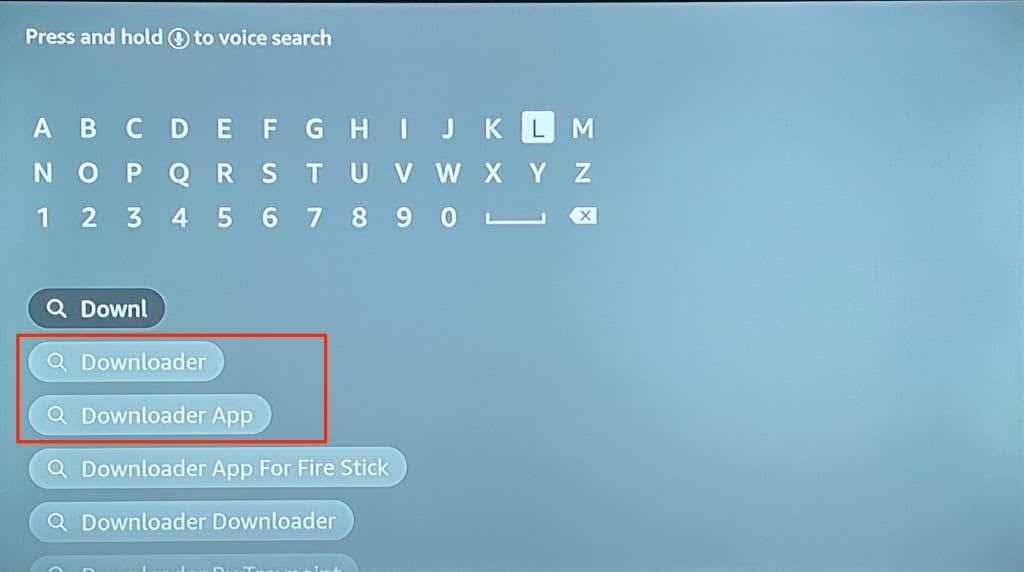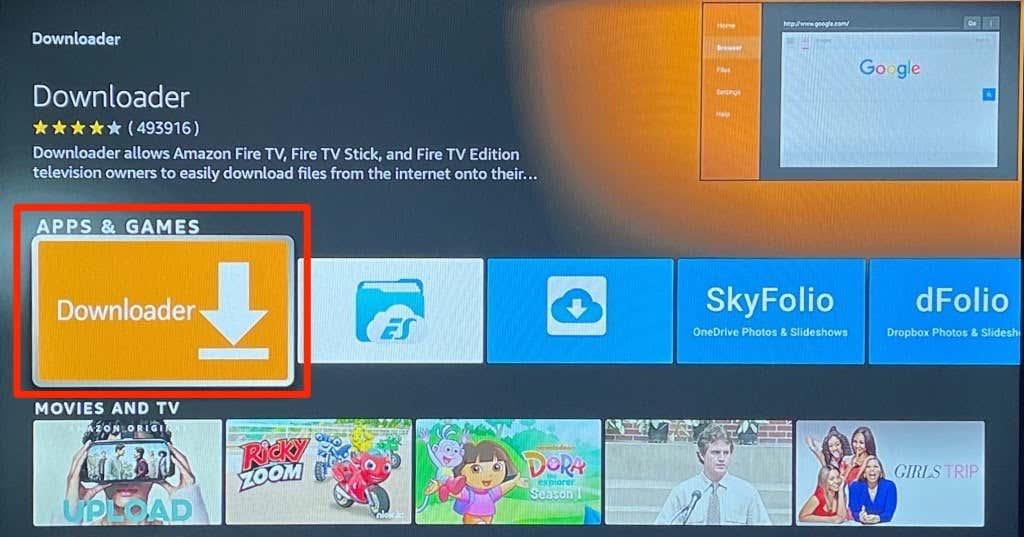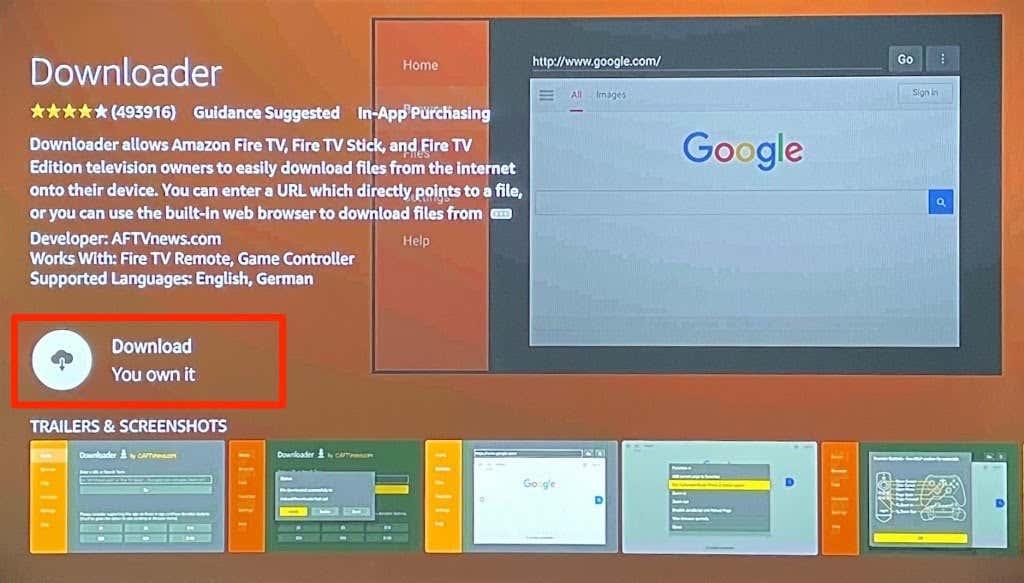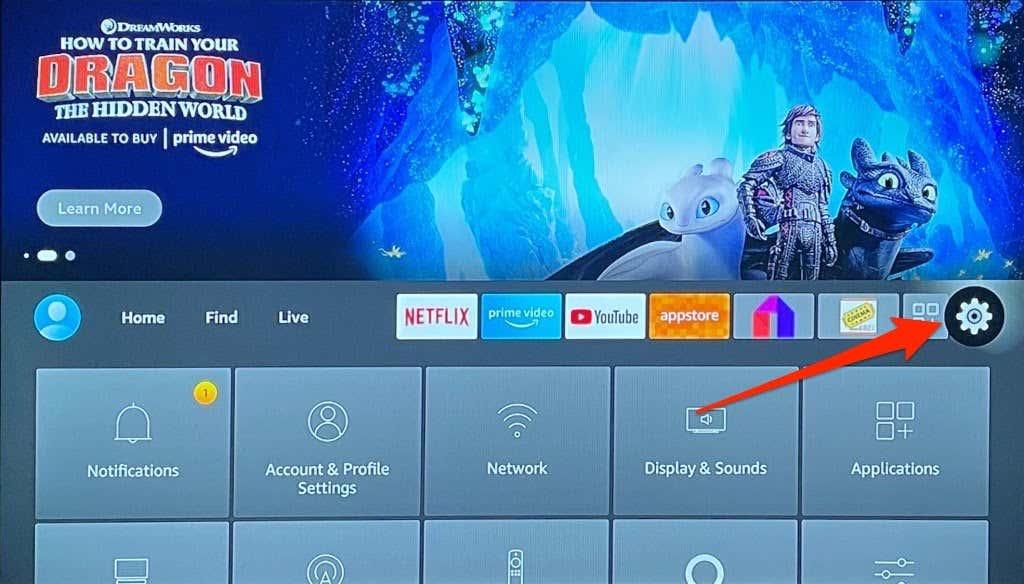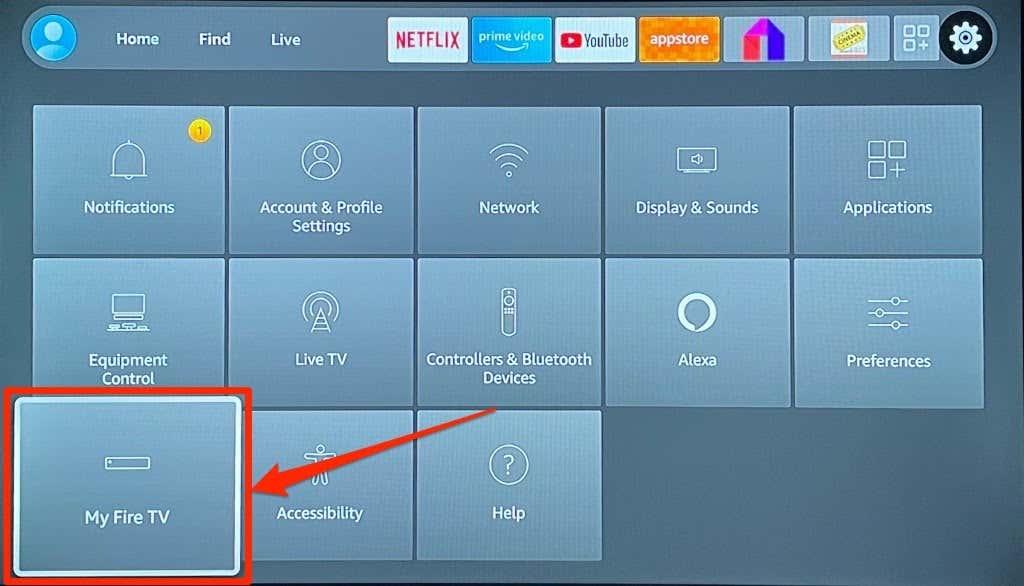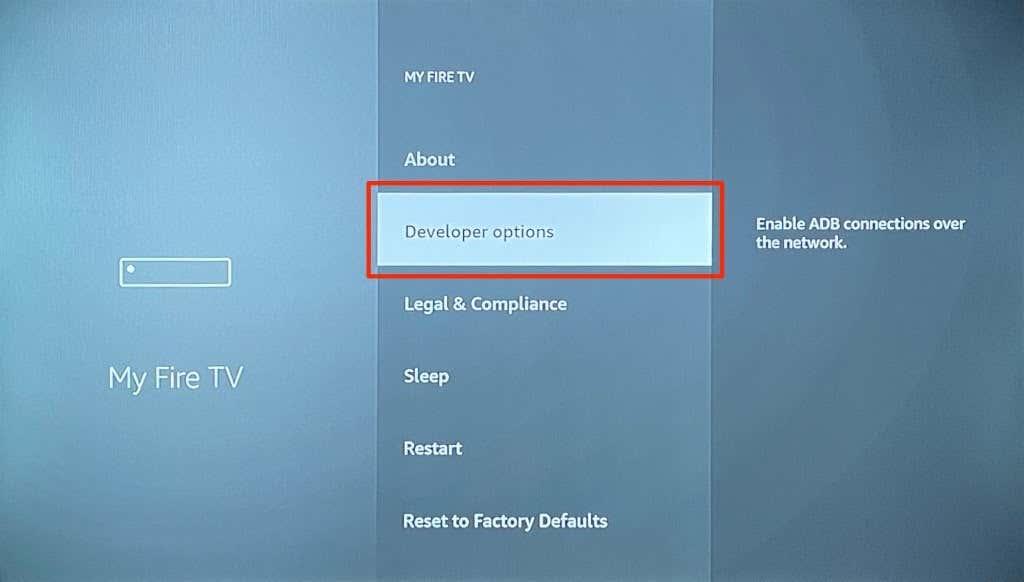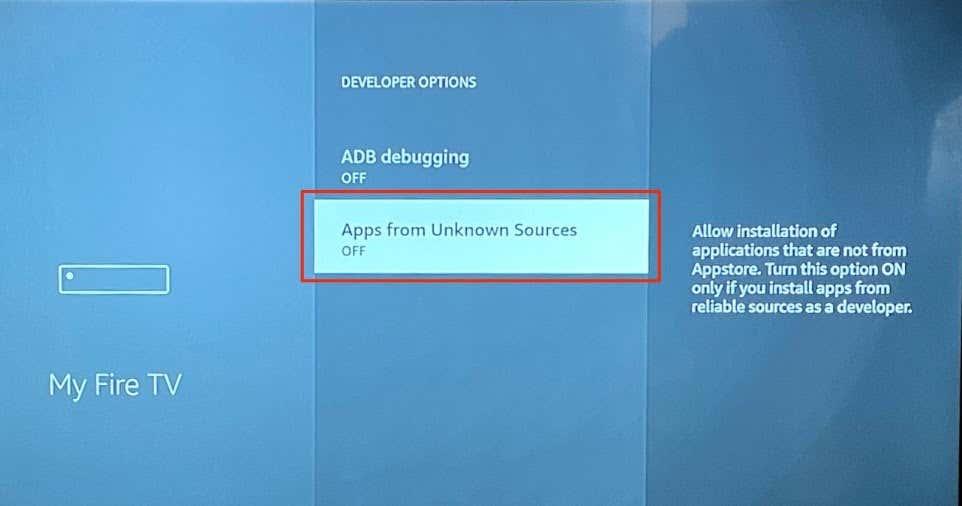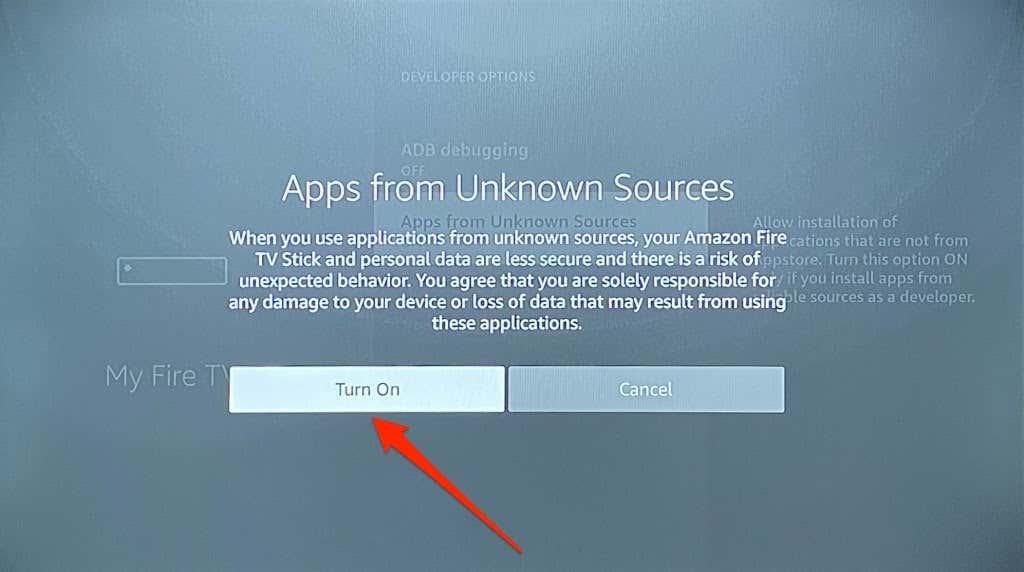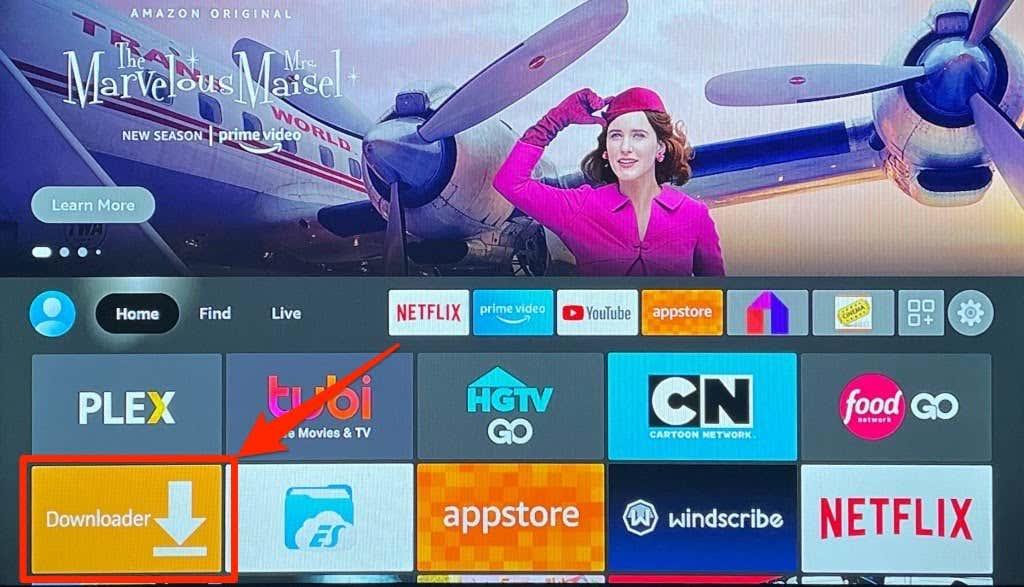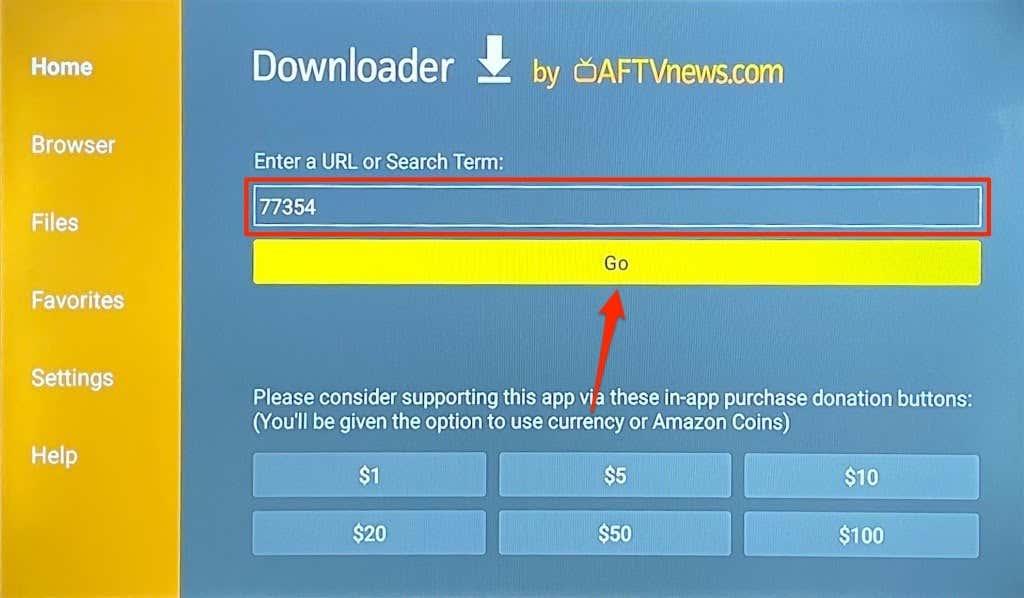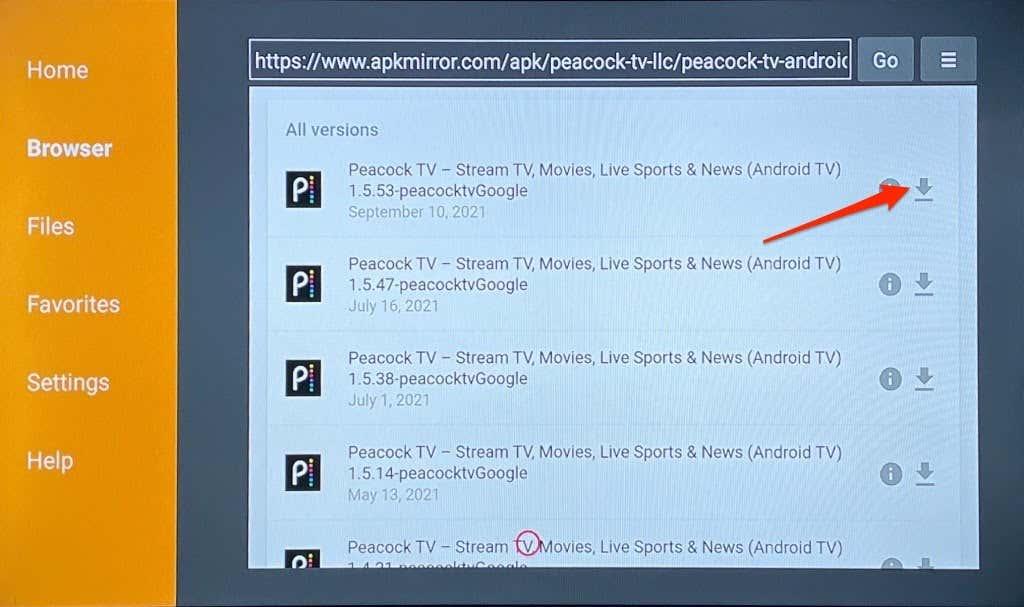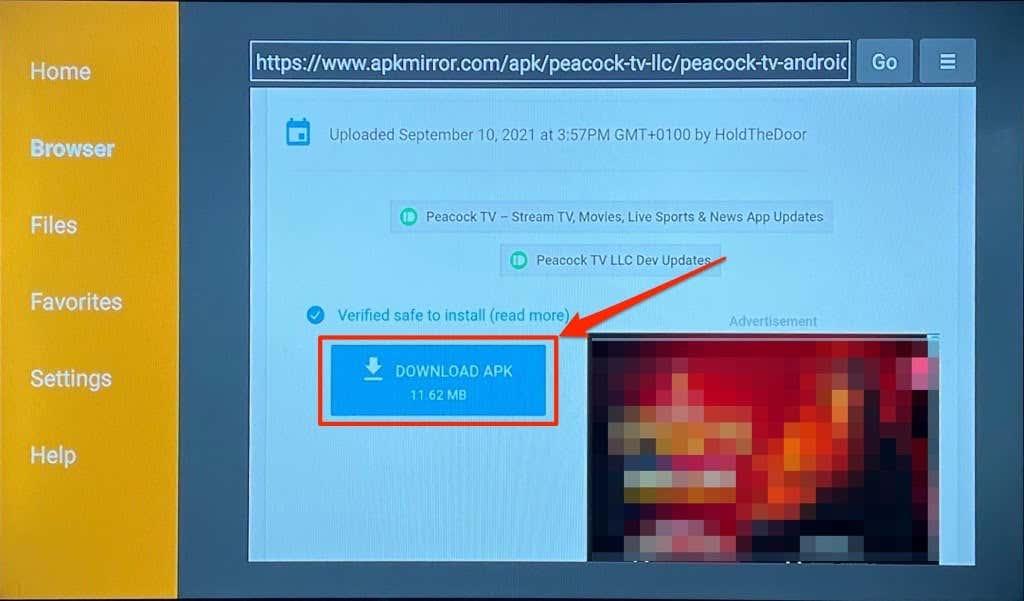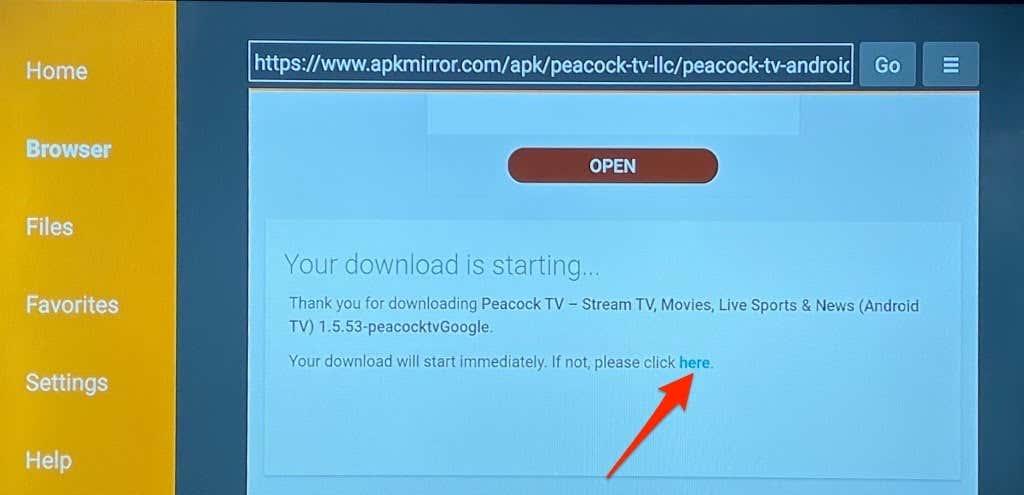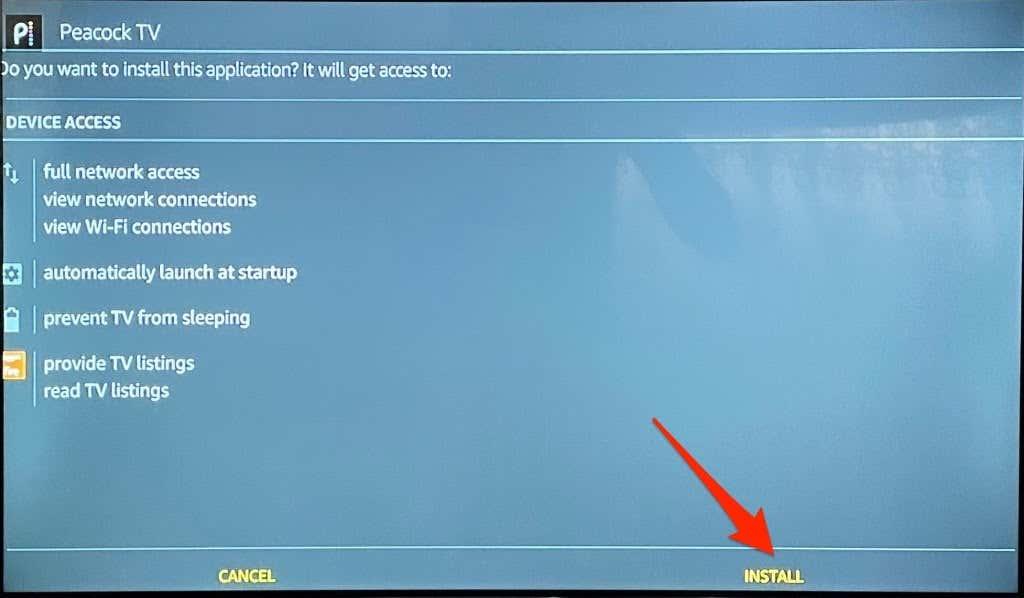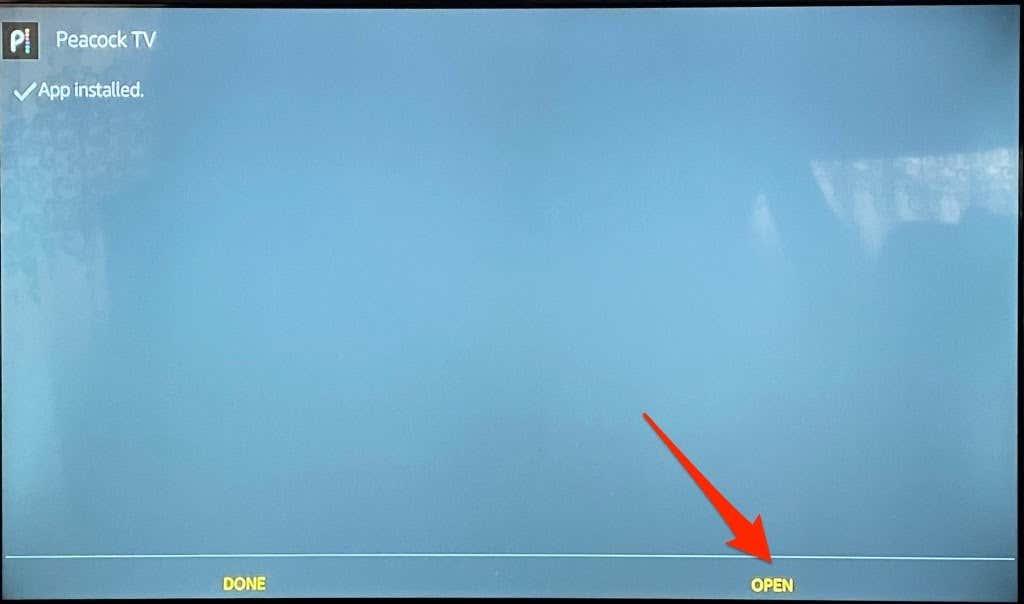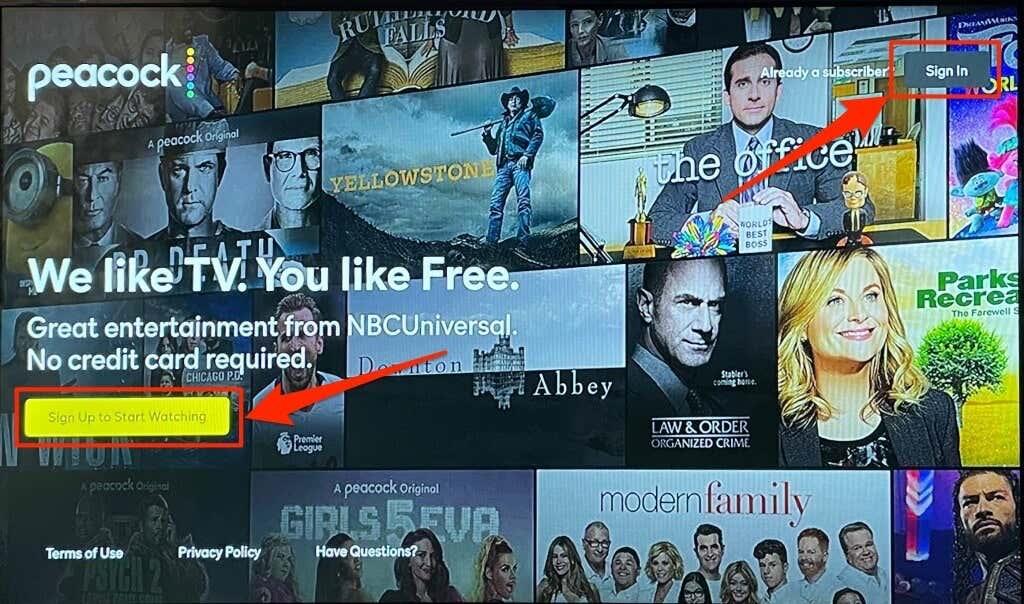Na rozdíl od jiných televizních streamovacích služeb nabízí Peacock TV bezplatný plán, který uživatelům umožňuje streamovat až 7 500 hodin vybraných filmů, televizních seriálů, sportovních pořadů a dokumentů, aniž by zaplatili desetník. Je to dobrá aplikace, kterou máte na svém streamovacím zařízení, pokud si potřebujete odpočinout od placení poplatků za předplatné Netflix.
Plány předplatného Peacock TV (4,99 $ měsíčně) jsou také výrazně levnější než nejlepší streamovací služby . V tomto tutoriálu vám ukážeme, jak stáhnout Peacock na Fire TV Stick
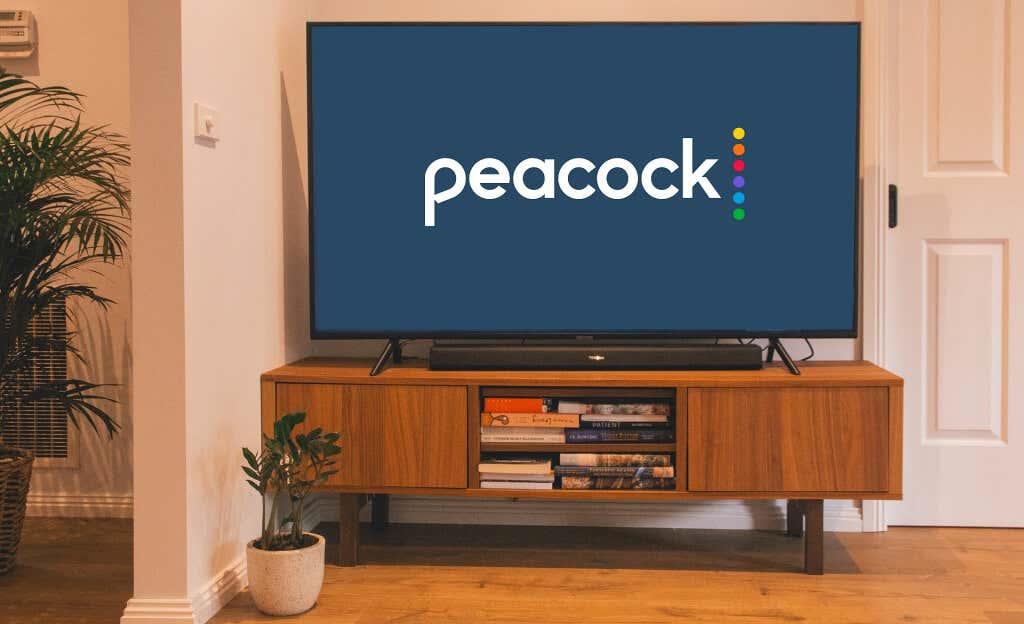
Jak nainstalovat Peacock na Firestick
Existují dva způsoby, jak nainstalovat Peacock TV do zařízení Fire TV. Postup instalace bude záviset na dostupnosti streamovací služby ve vaší oblasti. Peacock je v současné době dostupný ve Spojených státech a na dalších územích USA (např. Americká Samoa, Guam, Severní Mariany, Portoriko a Americké Panenské ostrovy).
Aplikaci Peacock TV si můžete stáhnout a nainstalovat přímo z Amazon Appstore, pokud se nacházíte v podporované oblasti. V opačném případě budete muset aplikaci načíst ze zdroje třetí strany.
Nainstalujte Peacock z Amazon Appstore
Peacock TV nepodporovala zařízení Amazon od začátku. Streamovací služba však oficiálně dorazila na Amazon Appstore 24. června 2021. Zde je návod, jak stáhnout Peacock na Firestick z Appstore.
- Na domovské obrazovce Fire TV přejděte na kartu Najít a vyberte Hledat .

- Do vyhledávacího pole zadejte peacock a v návrzích vyhledávání vyberte Peacock TV nebo Peacock App .
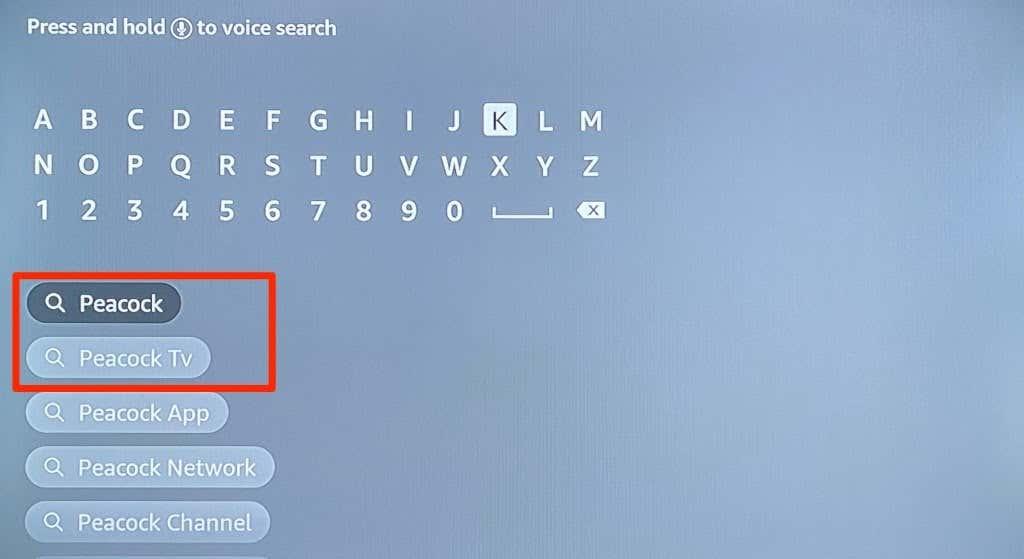
Případně stiskněte a podržte tlačítko mikrofonu/Alexa na dálkovém ovladači Fire TV a řekněte páv .
- Vyberte ikonu aplikace Peacock v sekci „Aplikace a hry“.
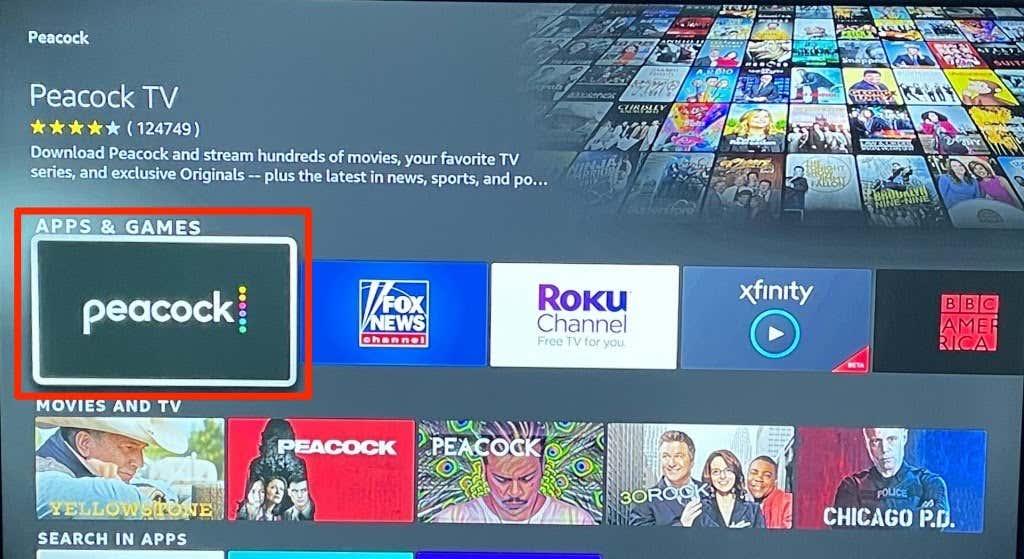
- Poté vyberte Získat (nebo Stáhnout ) a nainstalujte aplikaci na Fire TV Stick.
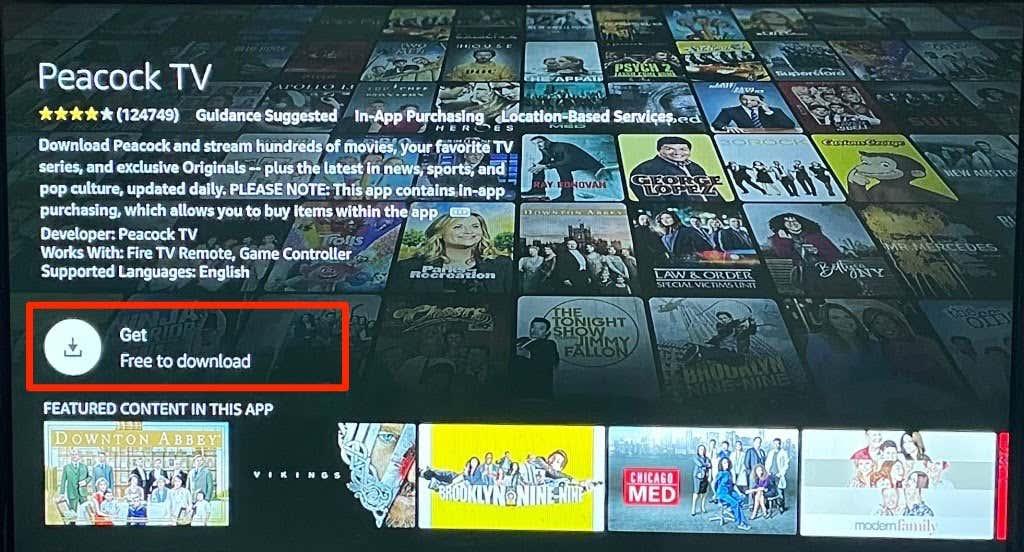
- Výběrem možnosti Otevřít spusťte aplikaci a přihlaste se pomocí informací o svém účtu nebo si vytvořte nový účet na streamovací platformě.
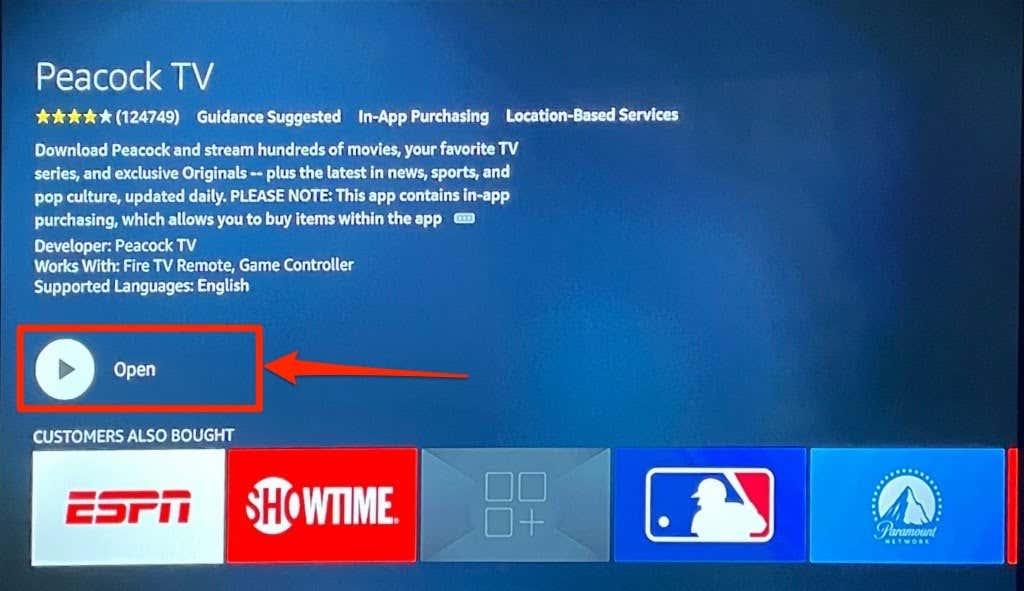
Peacock TV Fire v Appstore nenajdete, pokud bydlíte v regionu mimo USA. V takovém případě máte dvě možnosti: změnit zemi svého účtu Amazon na Spojené státy nebo si stáhnout aplikaci Peacock TV.
Jak změnit zemi účtu Amazon
Změnou země účtu Amazon zpřístupníte aplikaci Peacock TV pouze ve vašem obchodě s aplikacemi Fire TV. Chcete-li streamovat obsah, budete si muset nainstalovat aplikaci VPN a nastavit umístění sítě na Spojené státy. V opačném případě se při přehrávání filmů v aplikaci zobrazí „Je nám líto, Peacock zatím není ve vašem regionu podporován“.
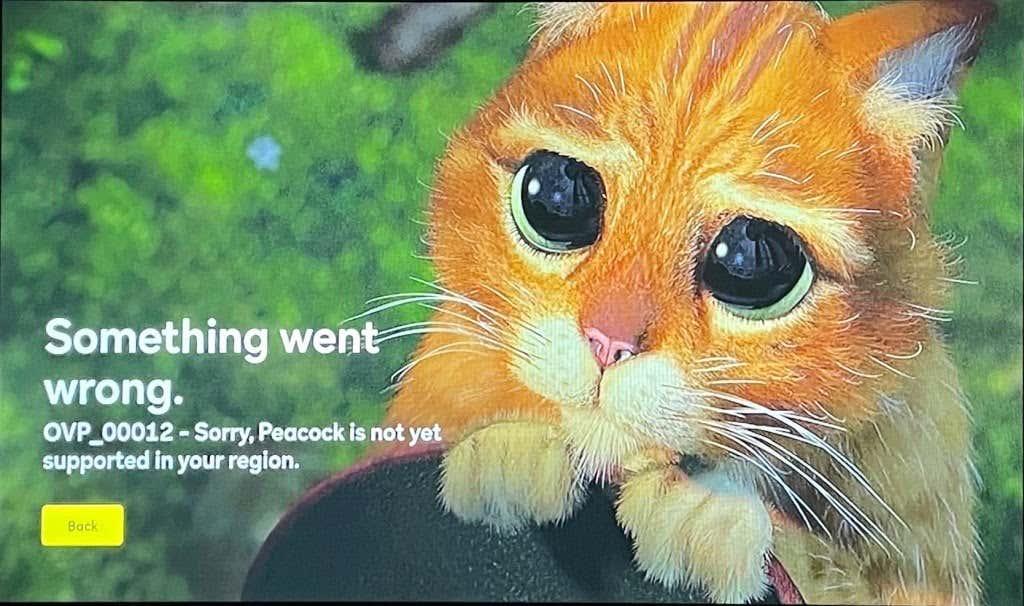
Chcete-li změnit zemi svého účtu Amazon, postupujte podle následujících kroků. Ukážeme vám také, jak nainstalovat aplikaci VPN na Fire TV Stick, abyste mohli obejít Peacockovo geografické omezení.
https://www.amazon.com/gp/help/customer/display.html?nodeId=201248840
- Otevřete počítač nebo mobilní prohlížeč a přihlaste se ke svému účtu Amazon.
- Vyberte název svého profilu nebo Účty a seznamy vedle vyhledávacího pole.
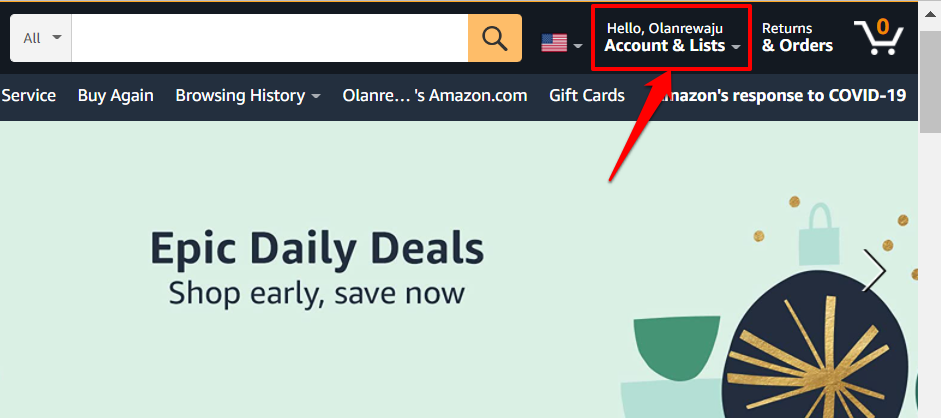
- Dále vyberte Vaše zařízení a obsah .
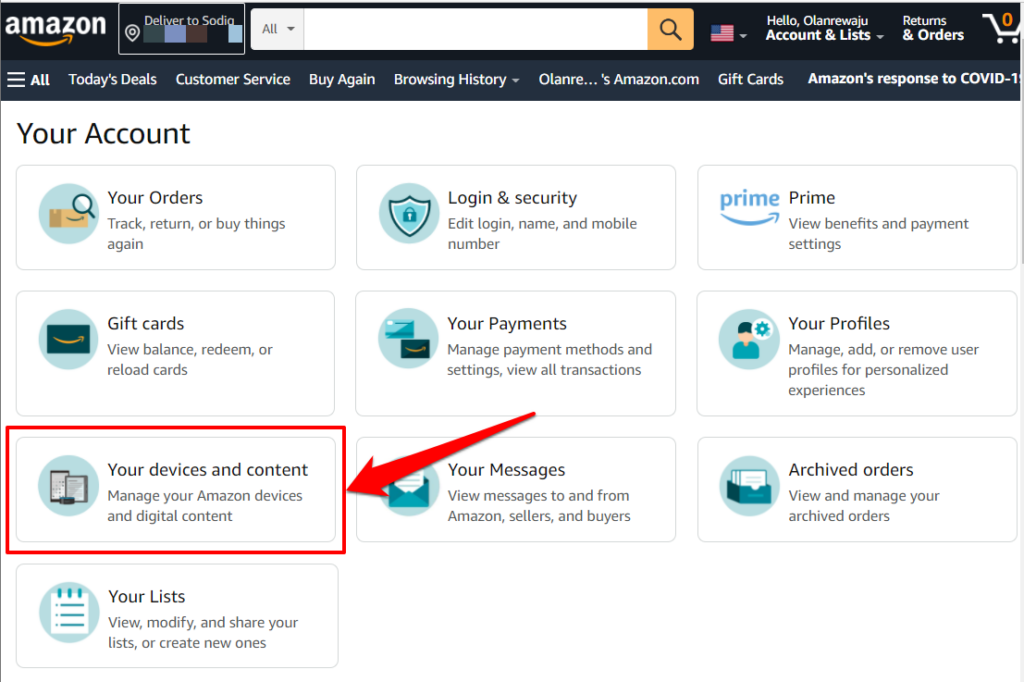
- Vyberte možnost Spravovat digitální obsah nebo Změnit nastavení digitálního zařízení a zařízení .
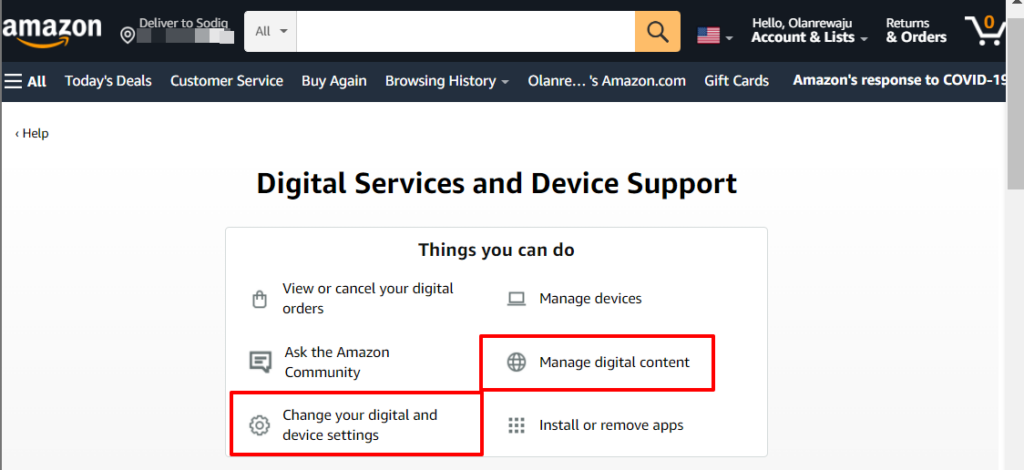
- Přejděte na kartu Předvolby a vyberte Nastavení země/oblasti .
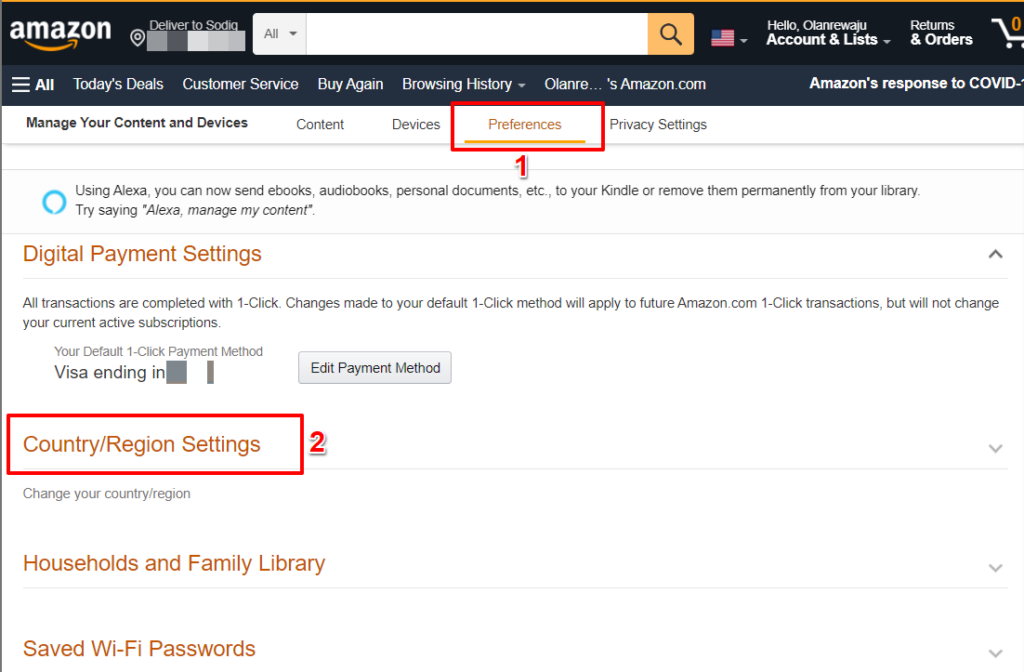
- Pokud „Aktuální země/oblast“ nejsou Spojené státy, vyberte tlačítko Změnit .
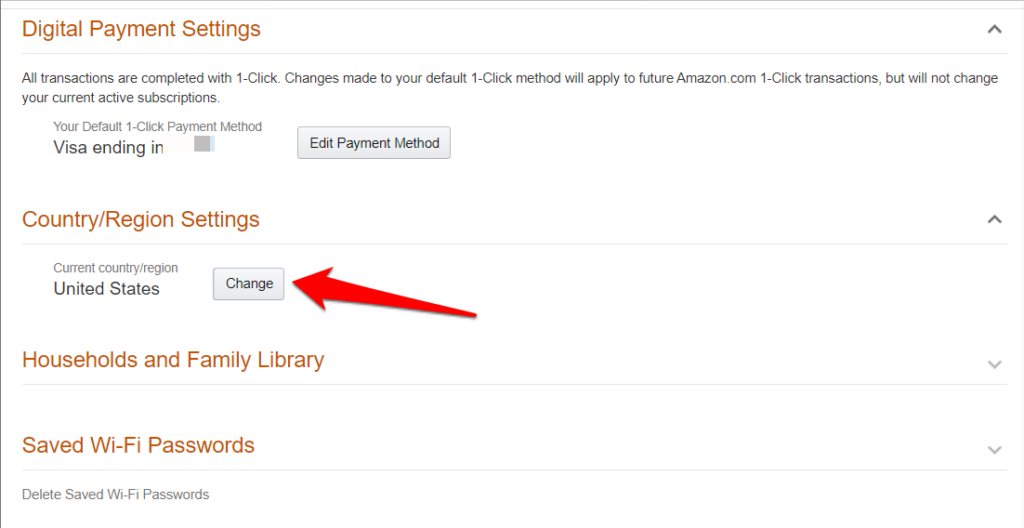
- V dialogových oknech zadejte svou adresu a kontaktní údaje a výběrem možnosti Aktualizovat změňte zemi svého účtu.
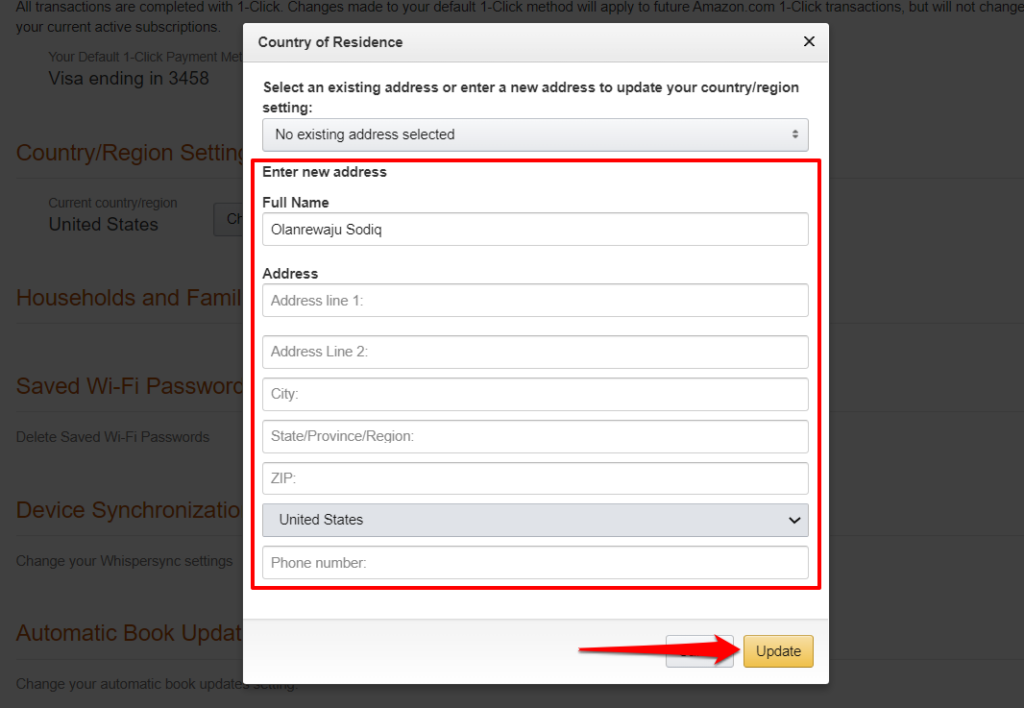
Aplikace Peacock TV by se nyní měla objevit v Appstore vaší Fire TV Stick. Restartujte streamovací zařízení a znovu zkontrolujte, zda aplikaci stále nemůžete najít.
Jak již bylo zmíněno, budete potřebovat VPN pro streamování obsahu na Peacock TV, pokud se nacházíte v nepodporované oblasti. Přestože vás spolehlivé aplikace VPN mohou zpoplatnit o pár dolarů na předplatné, bezplatné služby VPN tuto práci odvedou.
Sideload Peacock na Fire TV Stick
Ke stažení instalačního souboru Peacock TV budete potřebovat pomoc aplikace třetí strany (nazvané Downloader ). Downloader je jedna z nejlepších aplikací, které můžete mít na Fire TV Stick . Aplikace vám umožňuje stahovat a instalovat aplikace Fire TV a Android TV mimo Appstore.
- Přejděte na kartu Najít a vyberte Hledat .

- Pomocí klávesnice na obrazovce zadejte downloader a v návrzích vyberte Downloader nebo Downloader App .
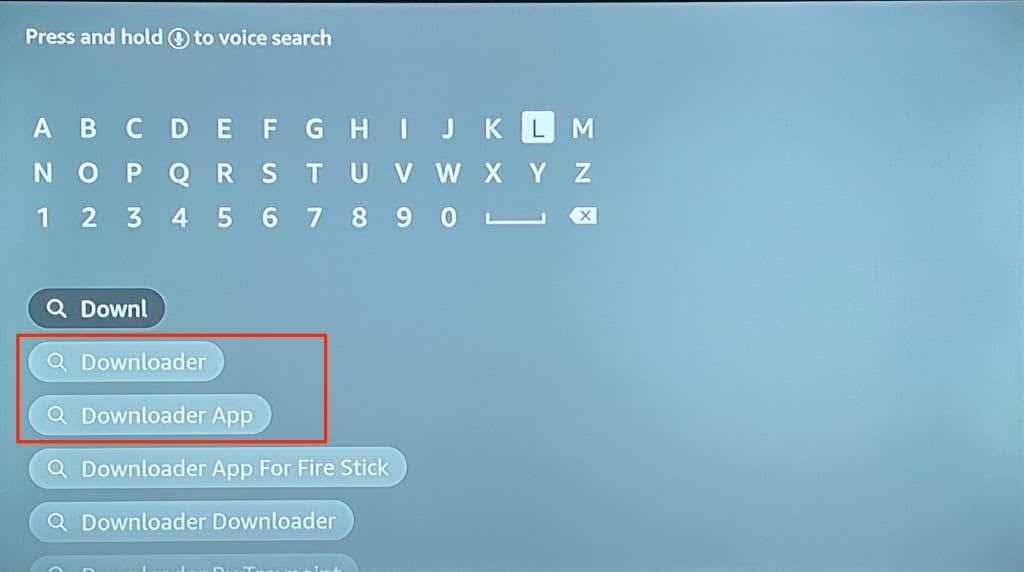
- Vyberte ikonu aplikace Downloader v části „Aplikace a hry“.
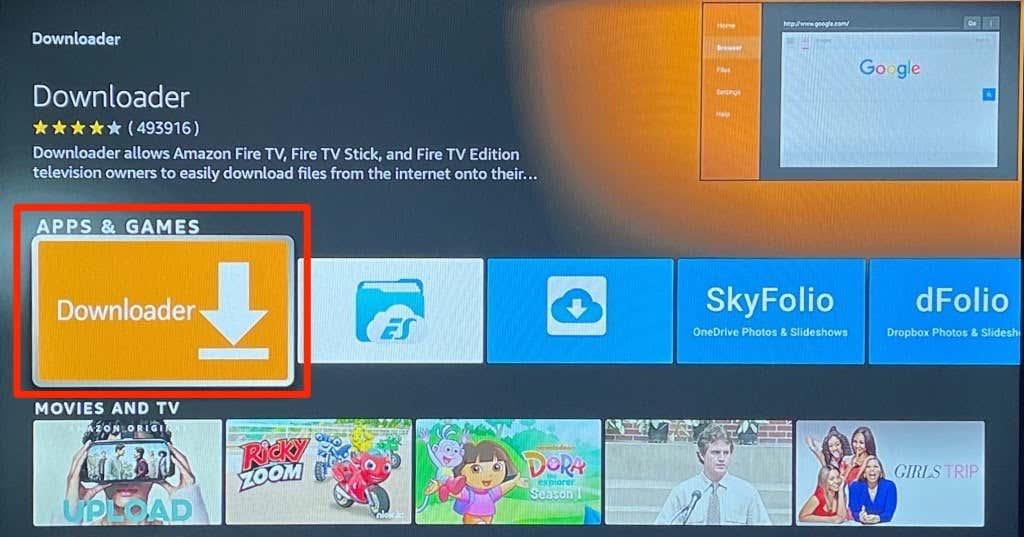
- Chcete -li nainstalovat aplikaci do zařízení, vyberte možnost Získat nebo Stáhnout .
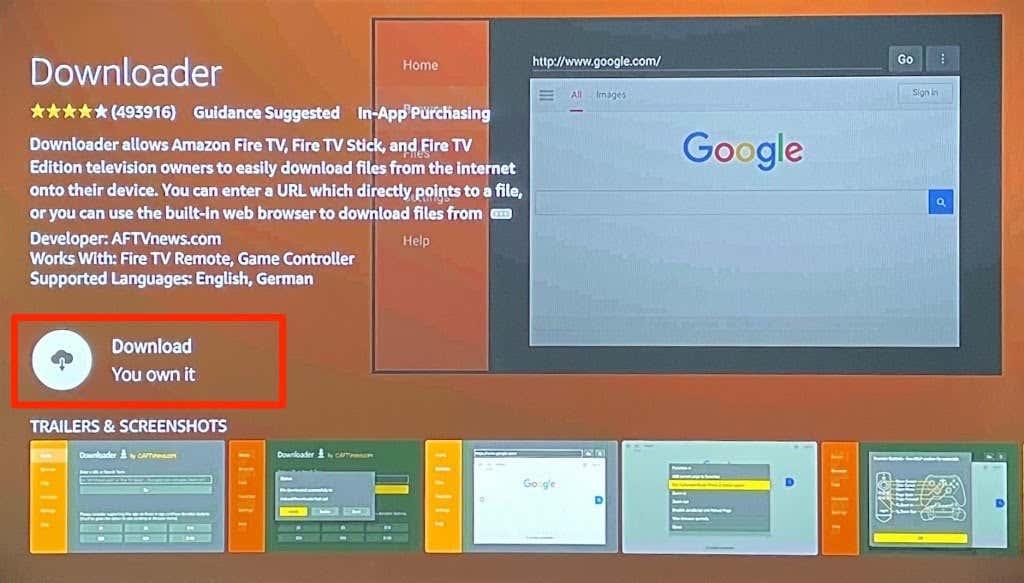
Před použitím aplikace Downloader nakonfigurujte Fire TV Stick tak, aby instalovala aplikace, které nepocházejí z Appstore.
- Stiskněte tlačítko Domů na dálkovém ovladači Fire TV a přejděte na ikonu ozubeného kola a otevřete nabídku nastavení.
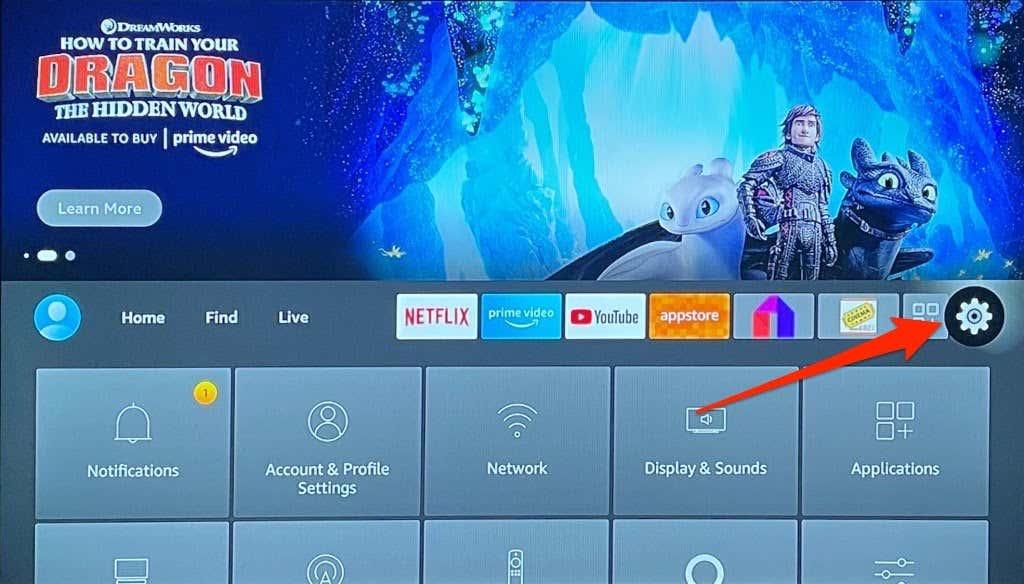
- Vyberte My Fire TV .
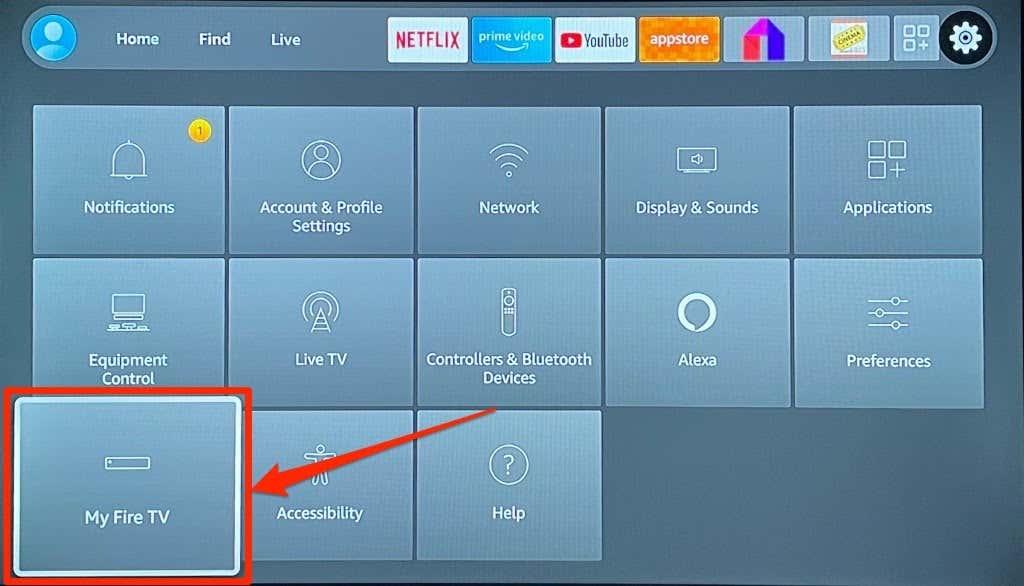
- Vyberte Možnosti vývojáře .
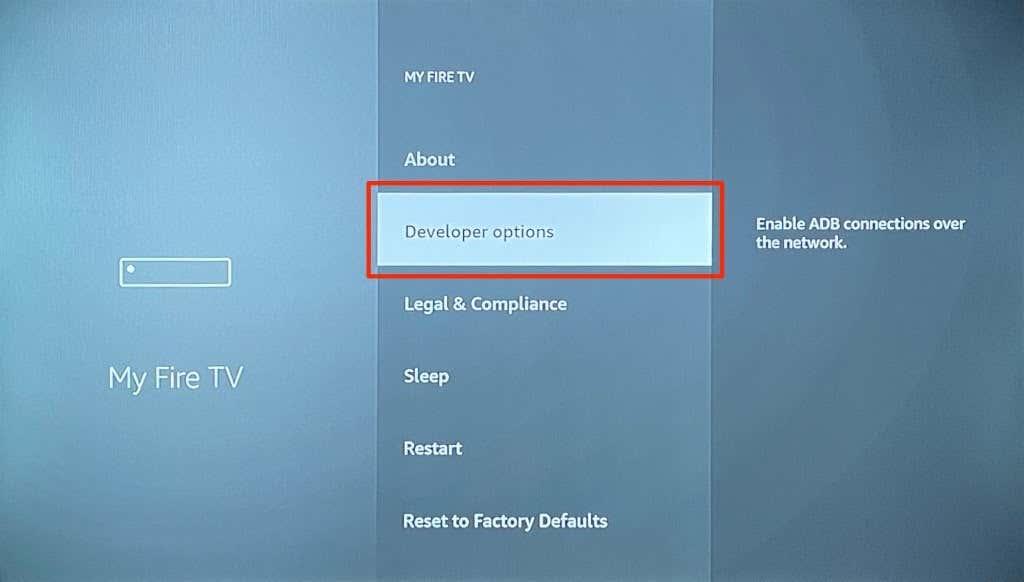
- Vyberte Aplikace z neznámých zdrojů nebo Instalujte neznámé aplikace – v závislosti na generaci Fire TV Stick, kterou máte.
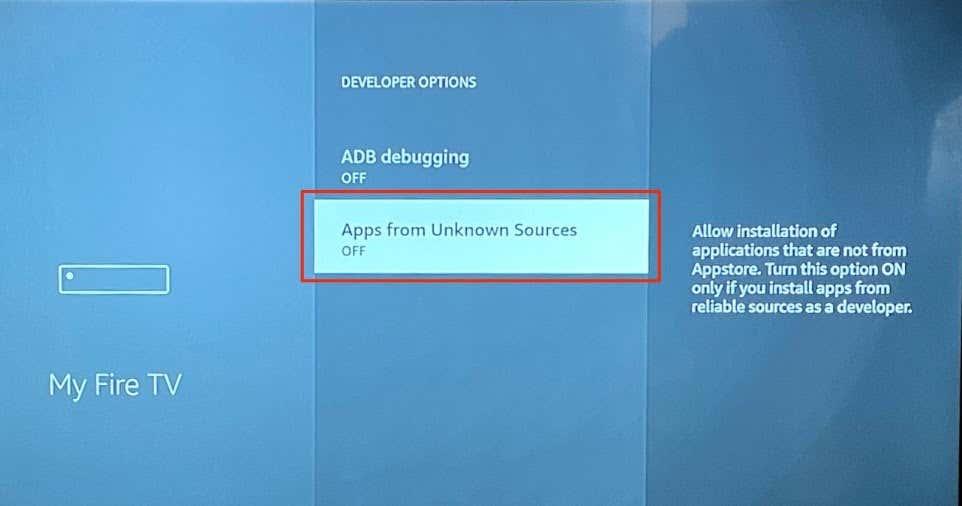
- Zobrazí se vyskakovací zpráva s upozorněním na rizika instalace aplikací z neznámých zdrojů. Pokračujte výběrem Zapnout .
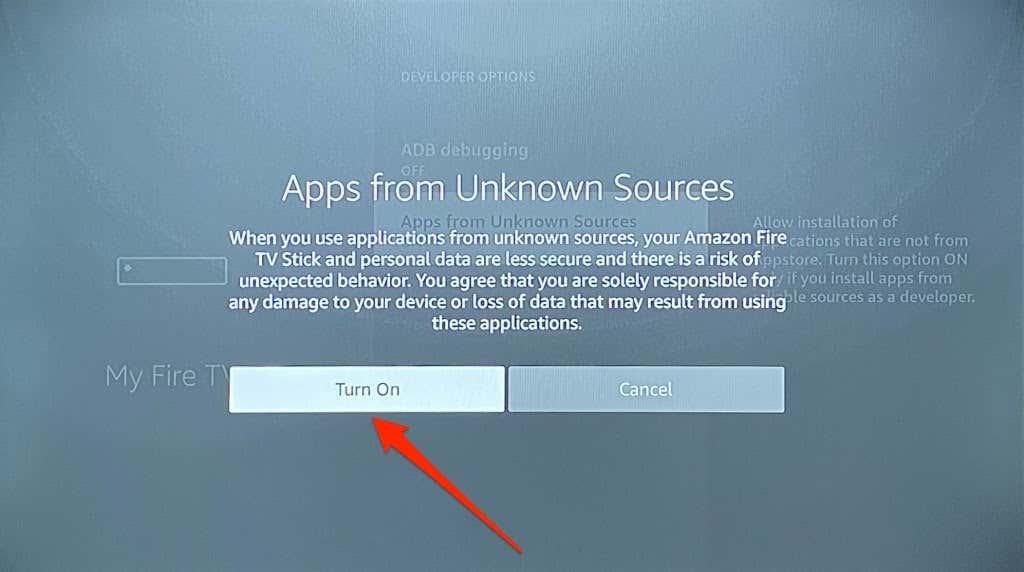
- Vraťte se na domovskou obrazovku a spusťte aplikaci Downloader .
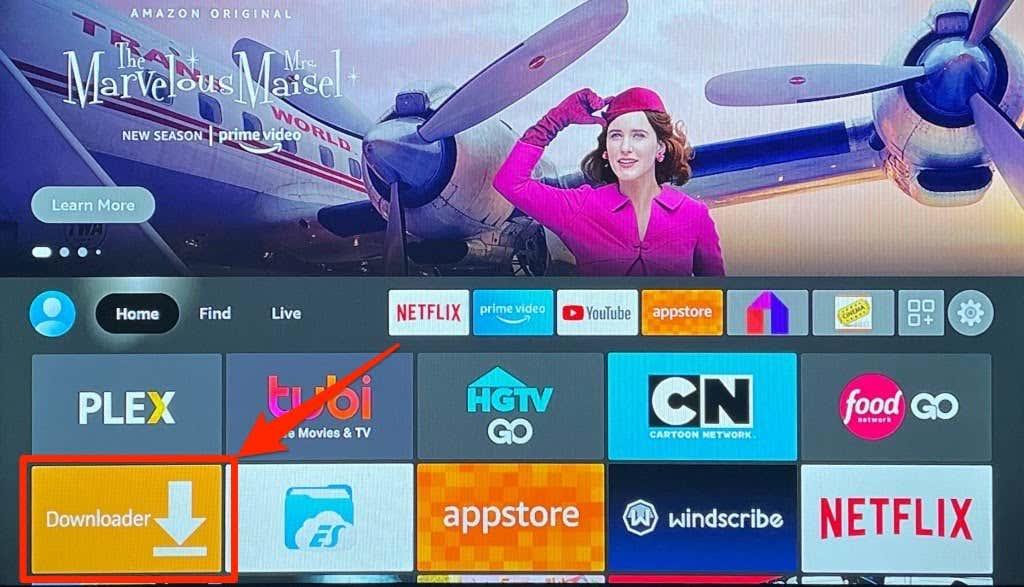
Pokud Downloader není na domovské obrazovce, stiskněte a podržte tlačítko Home na Fire TV Remote. Poté vyberte Aplikace a ze seznamu aplikací vyberte Downloader .

- Do vyhledávacího pole zadejte 77354 a vyberte Přejít .
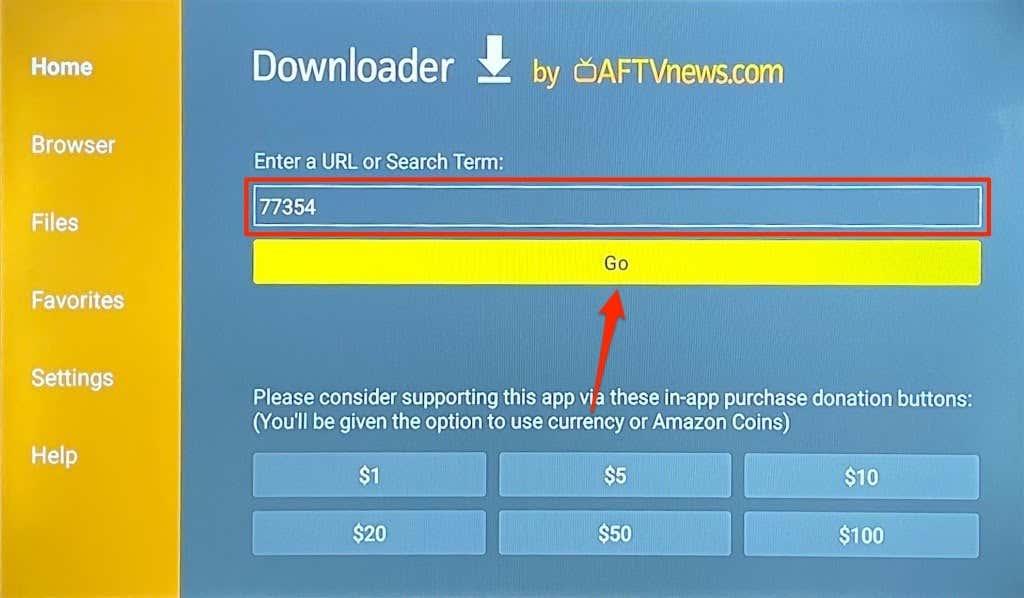
Zkrácený kód vás přesměruje na stránku stahování Peacock TV na APKMirror – jedné z nejlepších stránek pro stahování aplikací pro Android (TV) .
- Přejděte do sekce „Všechny verze“ a vyberte ikonu stahování vedle nejnovější verze aplikace Peacock TV.
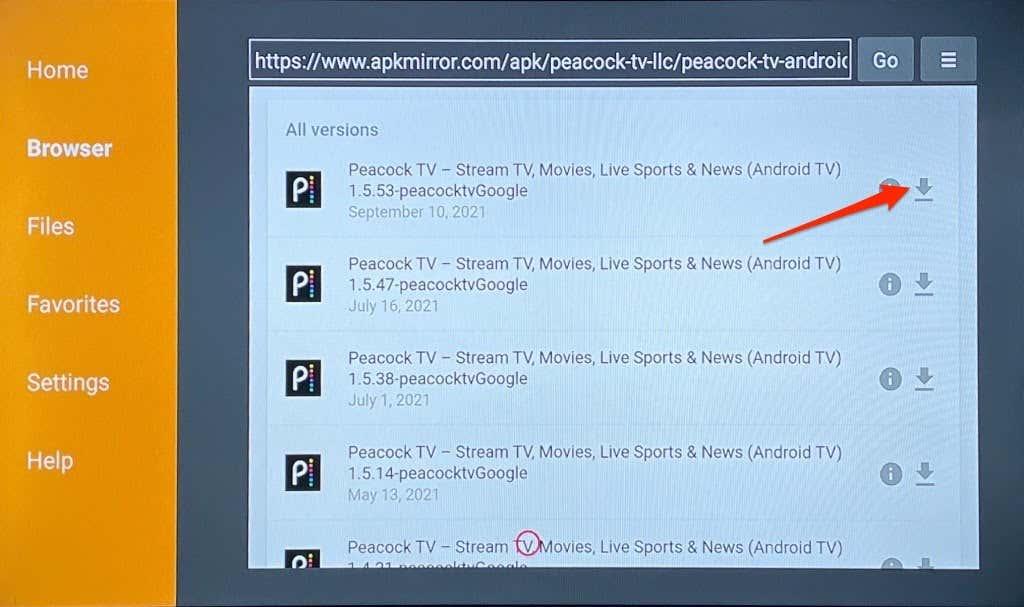
- Vyberte tlačítko Stáhnout APK a stáhněte si instalační soubor Peacock na svůj Fire TV Stick.
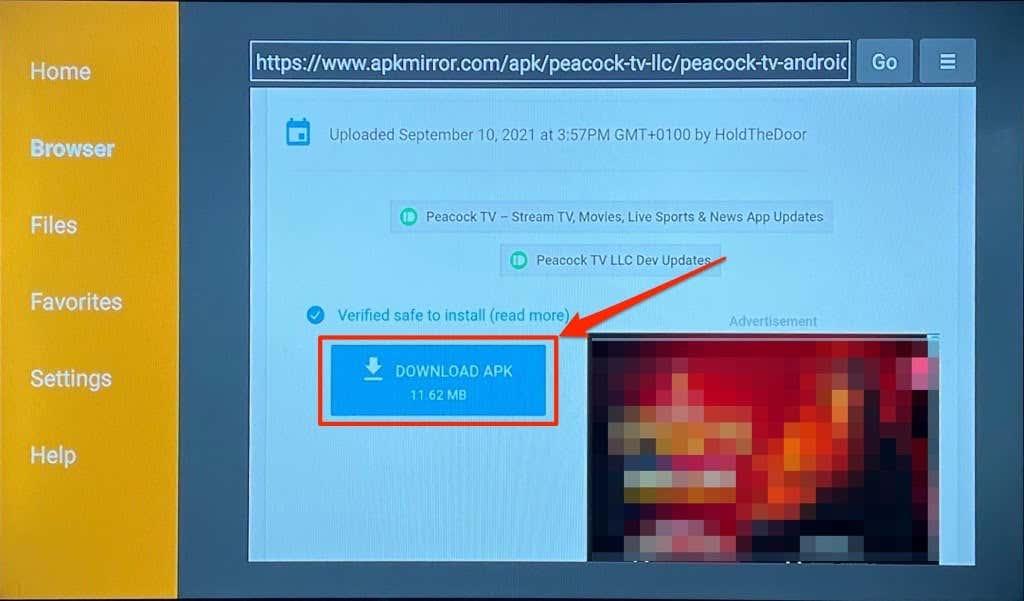
Downloader by měl začít stahovat instalační soubor Peacock TV z APKMirror. Pokud se stahování nespustí automaticky, přejděte k části „Stahování začíná“ a vyberte tlačítko klikněte sem .
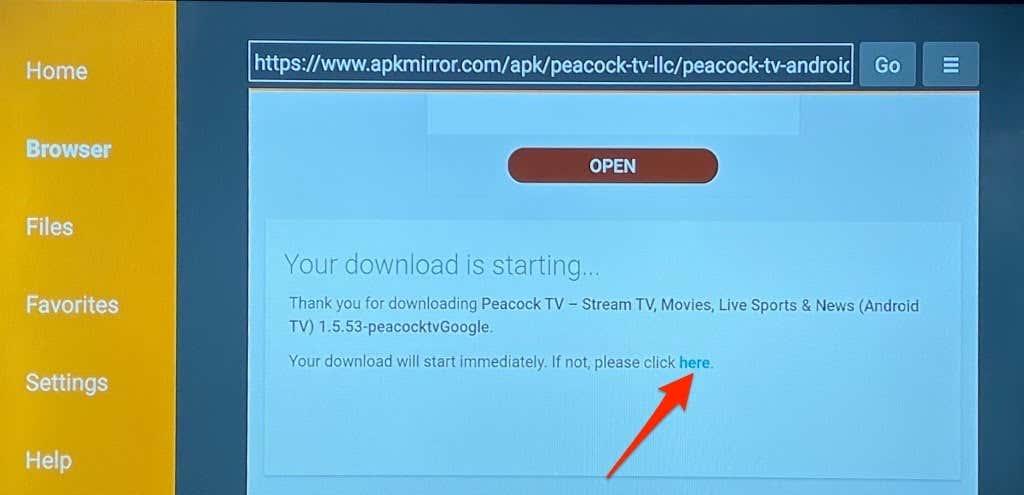
- Po dokončení stahování zahájí Downloader instalaci souboru APK. Pokračujte výběrem Install .
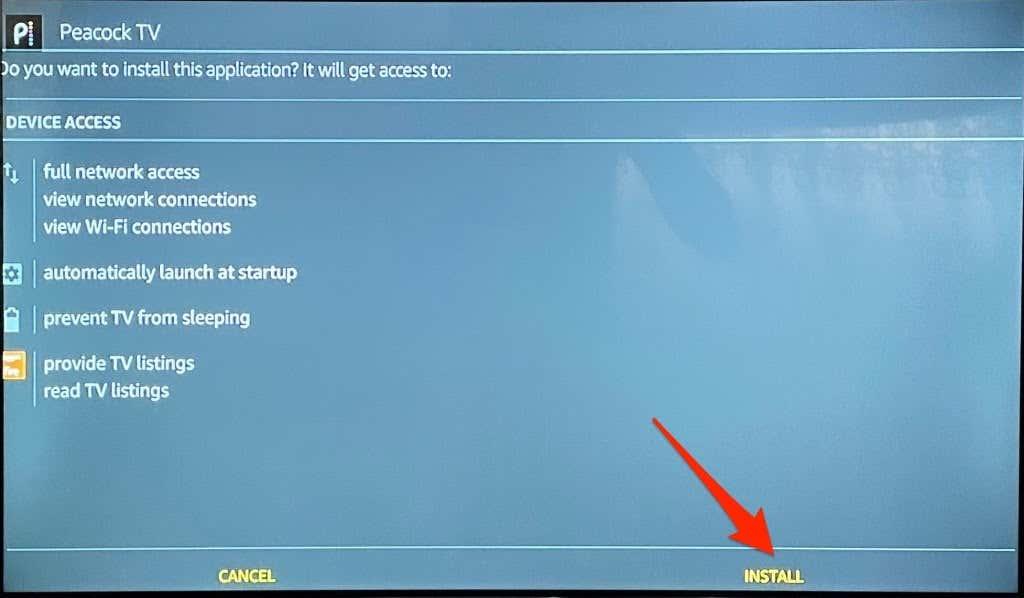
- Vyberte Otevřít pro spuštění aplikace Peacock TV.
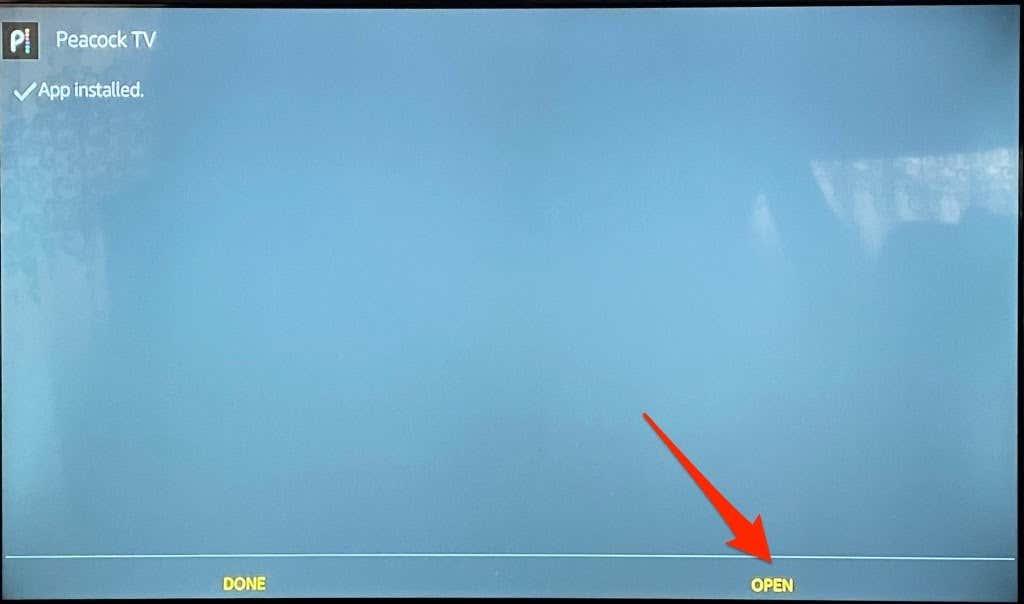
- Pokud nemáte účet Peacock TV, vyberte možnost Zaregistrovat se a začněte sledovat nebo vyberte možnost Přihlásit se a zadejte přihlašovací údaje k účtu, abyste si mohli užívat své oblíbené televizní pořady.
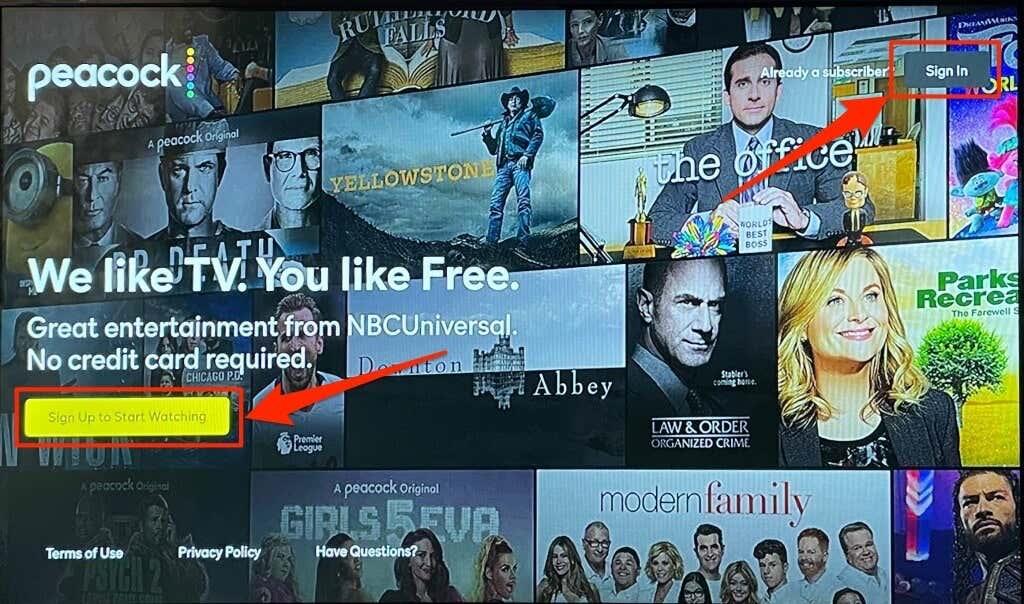
Bezplatná a cenově dostupná zábava s Pávem
Peacock TV je perfektní streamovací služba pro milovníky televize, kteří chtějí snížit platby za předplatné, aniž by přišli o kvalitní zábavu. Při instalaci aplikace Peacock TV na Fire TV Stick postupujte podle výše uvedených kroků. Pokud máte nějaké dotazy, dejte nám vědět. Nebo navštivte centrum nápovědy Peacock , kde se dozvíte více o streamovací službě.